Seu manual do usuário LENOVO THINKPAD TABLET 8 (20BN001RFR)
|
|
|
- Ruth Flores Fortunato
- 8 Há anos
- Visualizações:
Transcrição
1 Você pode ler as recomendações contidas no guia do usuário, no guia de técnico ou no guia de instalação para LENOVO THINKPAD TABLET 8 (20BN001RFR). Você vai encontrar as respostas a todas suas perguntas sobre a LENOVO THINKPAD TABLET 8 (20BN001RFR) no manual do usuário (informação, especificações, recomendações de segurança, tamanho, acessórios, etc). Instruções detalhadas para o uso estão no Guia do Usuário. Manual do usuário Guia do usuário Manual de instruções Instruções de uso Instruções de utilização
2 Resumo do manual: com o seu tablet. Recuperar de um problema de software grave Mensagens de erro. Determinar a rede móvel que está a utilizar Ligar a uma rede Wi-Fi. Ligar a uma rede móvel. Informações relacionadas com a tecnologia sem fios. Declaração de conformidade com produtos classe B alemães. Declaração de conformidade com produtos classe B coreanos. Declaração de conformidade japonesa para produtos ligados à corrente com menos de ou iguais a 20 A por fase. 57 ii Manual do Utilizador Ler primeiro Certifique-se de que segue as sugestões importantes fornecidas aqui para que possa utilizar o tablet de forma confortável e produtiva. Se não o fizer, poderá dar origem a desconforto ou lesões ou provocar falhas no tablet. Informações importantes sobre segurança e manuseamento Para evitar lesões, danos materiais ou danos acidentais no ThinkPad 8 (adiante designado por tablet), leia todas as informações desta secção antes de utilizá-lo. Com/safety Manuseie o tablet com cuidado: Não deixe cair, não dobre, não perfure, não introduza objetos estranhos nem coloque objetos pesados sobre o tablet. O vidro poderá partir-se se o tablet cair sobre uma superfície dura, estiver sujeito a um grande impacto ou for esmagado por um objeto pesado. Se o vidro rachar ou estalar, não toque no vidro partido nem tente removê-lo do tablet. Pare imediatamente de utilizar o tablet e contacte o suporte técnico da Lenovo para obter informações sobre reparação, substituição ou eliminação. Não desmonte nem modifique o tablet: O tablet é uma unidade selada. não existem componentes no interior passíveis de assistência pelo utilizador final. Todas as reparações internas têm de ser realizadas por uma instalação de reparação autorizada da Lenovo ou um técnico autorizado da Lenovo. ao tentar abrir ou modificar o tablet anulará a garantia. Não tente substituir a bateria interna: A substituição da bateria recarregável interna tem de ser realizada por uma instalação de reparação autorizada da Lenovo ou um técnico autorizado da Lenovo. As instalações de reparação ou os técnicos autorizadas da Lenovo reciclam baterias Lenovo de acordo com as leis e os regulamentos legais. Evite que o tablet e o transformador se molhem: Não mergulhe o tablet em água nem o deixe num local onde possa ficar saturado de água ou outros líquidos. Utilize apenas métodos de carregamento suportados: Pode utilizar qualquer um dos métodos de carregamento seguintes para recarregar a bateria interna do tablet em segurança: Copyright Lenovo 2014 iii Método de carregamento Tablet ligado (ecrã ligado) Suportado, mas a bateria será carregada lentamente Suportado, mas a bateria será carregada lentamente Suportado, mas irá compensar o consumo de energia (método de carregamento mais lento) Tablet desligado ou em modo de bloqueio do ecrã (ecrã desligado) Suportado (método de carregamento mais rápido) Suportada Suportado, mas a bateria será carregada lentamente ThinkPad 8 AC Adapter ThinkPad Tablet DC Charger Ligação USB entre o conector micro USB 3. 0 no tablet e um conector USB num computador pessoal ou noutros dispositivos em conformidade com as normas de USB 2. Certifique-se de que tem ventilação adequada à volta do dispositivo em carregamento. Desligue dispositivo em carregamento se ocorrer qualquer uma das seguintes situações: O dispositivo de carregamento foi exposto à chuva, líquido ou humidade excessiva. A Lenovo não se responsabiliza pelo desempenho ou pela segurança de produtos não fabricados nem aprovados pela Lenovo. CUIDADO: A pressão sonora excessiva dos auriculares e auscultadores pode causar perda de audição. Regular o equalizador no máximo aumenta a tensão de saída dos auriculares e dos auscultadores e o nível da pressão sonora. consequentemente, para proteger a sua audição, regule o equalizador para um nível apropriado. A utilização excessiva de auscultadores ou auriculares durante períodos prolongados com volume elevado pode ser perigoso se a saída do conector do auscultador ou do auricular não estiver em conformidade com as especificações da norma EN O conector de saída do auscultador do tablet está em conformidade com a Subcláusula 7 da norma EN esta especificação limita a tensão máxima de saída de RMS real de banda larga do tablet a 150 mv. Para ajudar a proteger contra a perda de audição, certifique-se de que os auscultadores ou os auriculares utilizados estão também em conformidade com a norma EN (Limites da Cláusula 7) para uma tensão de banda larga característica de 75 mv. A utilização de auscultadores que não estão em conformidade com a norma EN pode ser perigosa devido a níveis excessivos de pressão sonora. Se o tablet for fornecido com auscultadores ou auriculares como um conjunto, a combinação de auscultadores ou auriculares e o tablet também já se encontra em conformidade com as especificações da norma EN Se utilizar outros auscultadores ou auriculares, certifique-se de que estão em conformidade com a norma EN (Cláusula 6. 5 Valores Limite). A utilização de auscultadores que iv Manual do Utilizador não estão em conformidade com a norma EN pode ser perigosa devido a níveis excessivos de pressão sonora. Tenha cuidado quando utilizar o tablet num veículo a motor ou numa bicicleta: Privilegie sempre a sua segurança e a segurança dos outros. cumpra a lei. As leis e os regulamentos locais poderão determinar se pode utilizar dispositivos eletrónicos móveis, como o tablet, enquanto conduz um veículo motorizado ou anda de bicicleta. Elimine de acordo com as leis e regulamentos locais: Quando o tablet atingir o fim da vida útil, não esmague, não incinere, não imerja em água, nem elimine o tablet de qualquer forma contrária às leis e regulamentos locais. Algumas peças internas contêm substâncias que podem explodir, vazar ou ter um efeito ambiental adverso se forem eliminadas de forma incorreta.
3 Consulte a secção Apêndice B Informações ambientais, de reciclagem e eliminação na página 57 para obter informações adicionais. Mantenha o tablet e acessórios fora do alcance de crianças pequenas: O tablet contém peças pequenas que podem apresentar perigo de sufocação para crianças pequenas. Além disso, o ecrã de vidro pode partir-se ou estalar se for deixado cair sobre ou contra uma superfície dura. Proteja os dados e o software: Não elimine ficheiros desconhecidos nem altere o nome dos ficheiros ou dos diretórios que não foram criados pelo utilizador; caso contrário, o software do tablet pode não funcionar. Tenha em atenção que ao aceder a recursos de rede pode deixar o seu tablet vulnerável a vírus, piratas informáticos, spyware e outras atividades maliciosas que podem danificar o tablet, software ou dados. É da responsabilidade do utilizador assegurar-se de que tem proteção adequada na forma de firewalls, software antivírus e software antispyware e de manter este software atualizado. Mantenha os aparelhos elétricos tais como ventoinhas, rádios, colunas de elevada potência, ares condicionados e fornos micro-ondas longe do computador, uma vez que os fortes campos magnéticos gerados por estes aparelhos poderão danificar o ecrã e os dados no tablet. Tenha atenção ao calor gerado pelo tablet: Quando o tablet estiver ligado ou a bateria estiver a carregar, algumas peças poderão aquecer. o calor emitido depende da atividade do sistema e do nível de carga da bateria. O contacto prolongado com o corpo, mesmo através da roupa, pode causar desconforto ou mesmo queimaduras na pele. Evite permanecer com as mãos, o colo ou qualquer outra parte do corpo em contacto com a secção quente do tablet por um período de tempo prolongado. Aviso sobre cabos em Policloreto de Vinilo (PVC, Polyvinyl Chloride) AVISO: O manuseamento dos cabos deste produto ou dos cabos associados aos acessórios vendidos com este produto expô-lo-á ao chumbo, um agente químico conhecido no estado da Califórnia como causador de cancro e malformações fetais ou outros danos do sistema reprodutivo. Descrição geral do produto Este capítulo fornece uma descrição geral do tablet, incluindo as localizações dos conectores e controlos, funções do tablet, acessórios, especificações, ambiente de funcionamento e programas Lenovo pré-instalados. Esquema do tablet Este tópico apresenta as funções de hardware do tablet e fornece as informações básicas necessárias para começar a utilizar o tablet. Copyright Lenovo Vista frontal e lateral Figura 1. Vista frontal e lateral 1 Interruptor de alimentação 2 Orifício de reposição de emergência 3 Botões de controlo do volume 4 Conector micro USB Conector de áudio combinado 6 Conector Micro 8 Ranhura para micro cartões SIM 9 Sensor de luz ambiente 10 Câmara anterior 11 Microfones 12 Botão do Windows 13 Ecrã multitoque HDMITM 7 Leitor de cartões micro SD 1 Interruptor de alimentação Prima o interruptor de alimentação para ligar o tablet. Para desligar o tablet, deslize o dedo para dentro a partir da extremidade direita do ecrã para apresentar os símbolos. em seguida, toque em Definições Energia Encerrar. Se o tablet deixar de responder e não conseguir desligá-lo, prima sem soltar o interruptor de alimentação durante, pelo menos, quatro segundos. Se o tablet continuar a não responder, remova o transformador CA e utilize o orifício de reposição de emergência para repor o tablet. 2 Manual do Utilizador Poderá também programar o interruptor de alimentação para que ao ser premido seja possível encerrar o tablet ou colocá-lo em modo de espera ou hibernação. Para tal, é necessário alterar as definições do plano de alimentação. Para aceder às definições do plano de alimentação, exr a câmara para tirar fotografias e criar vídeos. Para obter mais informações, consulte a secção Utilizar as câmaras na página Indicador de estado do sistema O ponto iluminado no logótipo ThinkPad, na parte lateral traseira do tablet funciona como um indicador de estado do sistema. Pisca três vezes: O tablet está ligado a uma fonte de alimentação CA. Descrição geral do produto 5 Acessórios Seguem-se alguns exemplos de acessórios disponíveis para o tablet. Pode adquirir estes acessórios no sítio da Web da Lenovo em Acessórios ThinkPad 8 AC Adapter e cabo de alimentação: Utilize o transformador CA juntamente com o cabo de alimentação fornecido para fornecer energia CA ao tablet e carregar a bateria. ThinkPad 8 Quickshot Cover (em alguns modelos): O ThinkPad 8 Quickshot Cover (adiante designado por cobertura) pode ser fixado no tablet magneticamente. Utilize a cobertura para proteger o ecrã do tablet, para reativar o tablet ou colocar o tablet em modo de espera convenientemente, para iniciar a câmara e para funcionar como suporte do tablet. Para obter mais informações, consulte a secção Utilizar o ThinkPad 8 Quickshot Cover na página cable para ligar o tablet a dispositivos compatíveis com uma interface USB, como um rato USB, um teclado USB ou uma chave de memória USB. Funcionalidades Microprocessador Para ver as informações do microprocessador do tablet, deslize para dentro a partir da extremidade direita do ecrã do ambiente de trabalho para apresentar os símbolos. ) Resolução do ecrã: 1200 x 1920 pixels Controlo de luminosidade automático (sensor de luz ambiente) 6 Manual do Utilizador Tecnologia In-Plane Switching Tecnologia de retroiluminação LED (Light Emitting Diode) Tecnologia multitoque Câmaras integradas Câmara anterior, dois megapixéis Câmara posterior com um flash, oito megapixéis Conectores Um conector micro USB 3. 0 Um conector micro HDMI Um conector de áudio combinado Ranhura do cartão ou leitor de cartões Ranhura para micro cartões SIM Leitor de cartões micro SD Funções sem fios Bluetooth 4.
4 Descrição geral do produto 7 Temperatura máxima em funcionamento sob condições de descompressão: 31,3 C (88 F) Humidade relativa: Em funcionamento: 8% a 80% Armazenamento: 5% a 95% Se possível, coloque o tablet numa área bem ventilada e seca, sem exposição direta à luz solar. não utilize nem armazene o tablet em áreas poeirentas, sujas ou extremamente quentes ou frias. Programas da Lenovo O tablet é fornecido com programas da Lenovo para ajudar o utilizador a trabalhar de forma mais fácil e segura. Para aceder a programas da Lenovo, deslize o dedo para dentro a partir da extremidade direita do ecrã para apresentar os símbolos. em seguida, toque no símbolo Procurar para procurar o programa pretendido. A tabela que se segue fornece uma introdução breve a alguns programas da Lenovo que possam estar pré-instalados no tablet. nota: Os programas da Lenovo pré-instalados variam em função das localizações geográficas e estão sujeitos a alterações. Programa Lenovo Solução Lenovo Cloud Lenovo Companion Lenovo QuickCast Lenovo QuickControl Lenovo Settings Descrição Obtenha acesso, visualize, carregue e descarregue recursos, software e informações compactos num servidor remoto de nuvem num ambiente seguro. obtenha as informações sobre os acessórios para o tablet, visualize blogues e artigos sobre o tablet e consulte os programas recomendados. Fornece-lhe uma forma rápida e fácil de enviar ficheiros e URLs (Uniform Resource Locators) entre dois dispositivos. Permite-lhe controlar o tablet remotamente através do seu smartphone, como o controlo do ponteiro, a alteração das definições de projeção e a gestão das janelas e aplicações em primeiro plano. Otimize a utilização de computadores através da configuração das definições de câmara e microfone, otimização das definições de alimentação e criação e gestão de vários perfis de rede. resolva problemas com o tablet. Combina testes de diagnóstico, recolha de informações do sistema, estado de segurança e informações de suporte, juntamente com sugestões para um máximo desempenho do sistema. Registe o tablet com a Lenovo, verifique o estado de funcionamento do tablet e o estado da bateria, visualize manuais do utilizador referentes ao tablet, obtenha as informações sobre a garantia do tablet e explore as informações de ajuda e suporte. Forneça acesso a várias aplicações Lenovo, tais como System Update, Lenovo Solution Center, etc. Mantenha o software do tablet atualizado através da transferência e instalação de pacotes de software, incluindo programas ThinkVantage, controladores de dispositivo, atualizações do UEFI (Unified Extensible Firmware Interface) BIOS (Basic Input Output System) e outros programas de terceiros. lenovo Solution Center Lenovo Support Lenovo Tools System Update 8 Manual do Utilizador Capítulo 2. Utilizar um tablet Este capítulo fornece instruções sobre como utilizar algumas aplicações básicas e muitas das funções do seu tablet. Instruções iniciais de instalação Para utilizar o tablet pela primeira vez depois de o retirar da respetiva caixa, certifique-se de que segue as instruções fornecidas abaixo: 1. Utilize o cabo de alimentação e transformador DA fornecido para ligar o tablet a uma tomada elétrica. Tarefas Para abrir uma aplicação ou executar uma ação numa aplicação aberta, como Copiar, Guardar e Eliminar, consoante a aplicação Gestos táteis Toque. Rodar um item Coloque dois ou mais dedos num um item e, em seguida, rode os dedos (apenas suportado em alguns modelos). 10 Manual do Utilizador Tarefas Para ver as aplicações utilizadas recentemente ou selecionar uma aplicação ativa na lista Gestos táteis Deslize o dedo para dentro e para fora a partir da extremidade esquerda. para ver todas as aplicações no ecrã Iniciar Deslize o dedo para cima até à extremidade superior. Toque na seta para baixo ( ) localizada junto ao canto inferior esquerdo do ecrã Iniciar. Para ver os comandos das aplicações numa aplicação aberta, como Copiar, Guardar e Eliminar, consoante a aplicação Deslize a partir da extremidade superior ou inferior. Não exerça pressão nem coloque quaisquer objetos metálicos no ecrã, pois poderá danificar o ecrã tátil ou afetar o seu correto funcionamento. Não utilize unhas, dedos com luvas nem objetos inanimados para introdução de dados no ecrã. Limpe cuidadosamente o ecrã utilizando um movimento de cima para baixo. Não exerça qualquer tipo de pressão no ecrã. Utilizar o teclado no ecrã ou o teclado tátil e o painel de escrita manual Utilize o teclado no ecrã ou o teclado tátil e o painel de escrita manual para escrever texto, números, símbolos e outros abrir o teclado tátil e o painel de escrita manual, execute o seguinte procedimento: No ambiente de trabalho, toque no ícone de teclado na área de notificação do Windows. No ecrã Iniciar, o teclado tátil e o painel de escrita manual são apresentados automaticamente sempre que necessita de escrever. No Ambiente de trabalho ou no ecrã Iniciar, proceda do seguinte modo: ambiente de trabalho, deslize o dedo para dentro a partir da extremidade direita do ecrã para apresentar os símbolos. Alterar o comportamento do arranque para abrir o ambiente de trabalho ou o ecrã Iniciar? Pode predefinir o tablet para abrir o ambiente de trabalho ou o ecrã Iniciar. para predefinir o ecrã de arranque, proceda do seguinte modo: 12 Manual do Utilizador 1. No ambiente de trabalho, toque sem soltar na barra de tarefas. Para predefinir o ambiente de trabalho como ecrã de arranque, selecione Aceder ao ambiente de trabalho, em vez de aceder a Iniciar ao iniciar sessão. Para predefinir o ecrã Iniciar como ecrã de arranque, remova a marca da caixa de verificação Aceder ao ambiente de trabalho, em vez de aceder a Iniciar ao iniciar sessão ou ao fechar todas as aplicações num ecrã.
5 4. Toque em OK para guardar a nova definição. Descarregar jogos e aplicações Para aumentar a funcionalidade do seu tablet, descarregue e instale aplicações adicionais do Loja Windows e Lenovo App Store. A Loja Windows e Lenovo App Store fornecem uma forma fácil e rápida de comprar jogos e aplicações móveis. Para transferir ou comprar uma aplicação ou jogo na Loja Windows, toque em Loja no ecrã Iniciar e, em seguida, siga as instruções apresentadas no ecrã. Para descarregar ou comprar uma aplicação ou jogo na Lenovo App Store, execute o seguinte procedimento: 1. Percorra e procure as aplicações ou jogos listados para localizar a aplicação ou jogo pretendido. Utilizar o ThinkPad 8 Quickshot Cover Se tiver adquirido um ThinkPad 8 Quickshot Cover (adiante designado por cobertura), consulte este tópico para obter instruções sobre como utilizar a cobertura. Utilizar um tablet 13 Colocar o tablet em modo de espera ou reativar o tablet Se a cobertura estiver aberta e o tablet ligado, o tablet, por predefinição, entra em modo de espera automaticamente após fechar a cobertura. Se a cobertura estiver fechada e o tablet estiver em modo de espera, o tablet, por predefinição, é reativado a partir do modo de espera ao abrir a cobertura. Também poderá alterar as definições para que ao fechar a cobertura seja possível encerrar o tablet, colocá-lo em modo de hibernação ou não fazer nada. para tal, tem de alterar as definições da tampa, efetuando o seguinte: 1. No ambiente de trabalho, deslize o dedo para dentro a partir da extremidade direita do ecrã para apresentar os símbolos. 14 Manual do Utilizador Iniciar a câmara Quando utiliza o tablet com a cobertura aberta com um ângulo de 360 graus, pode virar a aba magnética da cobertura, conforme mostrado, para iniciar a câmara automaticamente. Na secção Quickshot, deslize o controlo para a esquerda para o desactivar. Funcionar como suporte do tablet A cobertura pode funcionar como suporte do tablet, conforme mostrado. Deste modo, pode utilizar o tablet para ver filmes, ver fotografias ou efetuar uma apresentação convenientemente. Utilizar as câmaras O seu tablet possui duas câmaras, uma câmara anterior e uma câmara posterior. A câmara posterior possui um flash e uma função de focagem automática que permite capturar imagens e vídeos de alta qualidade. Para iniciar a câmara e configurar as respetivas definições, execute o seguinte procedimento: 1. Para alternar entre a câmara anterior e a câmara posterior, execute o seguinte procedimento: Capítulo 2. Na secção Vista, selecione Câmara anterior ou Câmara posterior na caixa da lista pendente Selecione uma câmara para mudar as câmaras. Também pode utilizar a câmara com outras aplicações que fornecem funções como fotografia, captura de vídeo e videoconferência. Utilizar o leitor de cartões micro SD O seu tablet tem um leitor de cartões micro SD. para localizar o leitor de cartões micro SD, consulte Esquema do tablet na página 1. Instalar um cartão micro SD Atenção: Antes de manusear um cartão micro SD, toque numa superfície metálica ou num objeto de metal ligado à terra. Para instalar um cartão micro SD no leitor de cartões micro SD, execute o seguinte procedimento: 1. Certifique-se de que os contactos metálicos do cartão ficam virados para baixo e a apontar para o tablet. Certifique-se de que insere o cartão firmemente até ouvir um clique. Remover um cartão micro SD Para remover um cartão micro SD, execute o seguinte procedimento: 1. Empurre o cartão micro SD um pouco para dentro, até ouvir um clique 1. Faça deslizar com cuidado o cartão para fora do leitor de cartões 2. Utilizar dispositivos HDMI O seu tablet possui um conector micro HDMI que pode utilizar para ligar um monitor externo para saída de soluções de sincronização Ao utilizar soluções de sincronização, pode facilmente sincronizar definições entre o seu tablet e outro computador pessoal. Sincronizar definições utilizando a solução de sincronização do Windows Para aceder à solução de sincronização do Windows, execute o seguinte procedimento: campos utilizando a solução Lenovo Cloud A solução Lenovo Cloud permite-lhe aceder, visualizar, carregar ou descarregar recursos, software e informações compactos num servidor remoto de nuvem num ambiente seguro. Para obter mais informações sobre a solução Lenovo Cloud, visite Utilizar o recetor de satélite GPS O tablet poderá possuir um recetor de satélite GPS (Global Positioning System) que permite a localização até ao nível de rua. Utilize as aplicações baseadas na localização para detetar a sua localização atual, obter direções para o seu destino e encontrar outras informações baseadas na localização. Para uma duração mais prolongada da bateria, desactive o receptor de satélite GPS quando não o estiver a utilizar. para desactivar o receptor de satélite GPS, execute o seguinte procedimento: secção GNSS, deslize o controlo para a esquerda para desactivar o receptor de satélite GPS. gestão de energia Esta secção fornece instruções sobre como carregar a bateria, como prolongar a duração da bateria entre carregamentos e como verificar o estado da bateria. Carregar a bateria O tablet é fornecido com um transformador CA e um cabo de alimentação para carregar o tablet a partir de qualquer tomada elétrica CA padrão. Nota: A bateria não está totalmente carregada quando é fornecida. 18 Manual do Utilizador Para carregar a bateria, execute o seguinte procedimento: 1. Ligue o transformador CA a uma tomada elétrica padrão CA 1. Ligue o conector USB do cabo ao transformador CA 2 e, em seguida, ligue o conector micro USB 3. Desligue o transformador CA do tablet quando a bateria estiver carregada ou deixe-o ligado para funcionar com alimentação CA.
6 Alternativamente, pode utilizar qualquer um dos métodos de carregamento seguintes para recarregar a bateria interna do tablet em segurança: Método de carregamento Tablet ligado (ecrã ligado) Suportado, mas a bateria será carregada lentamente Suportado, mas a bateria será carregada lentamente Suportado, mas irá compensar o consumo de energia (método de carregamento mais lento) Tablet desligado ou em modo de bloqueio do ecrã (ecrã desligado) Suportado (método de carregamento mais rápido) Suportada Suportado, mas a bateria será carregada lentamente ThinkPad 8 AC Adapter ThinkPad Tablet DC Charger Ligação USB entre o conector micro USB 3. 0 no tablet e um conector USB num computador pessoal ou noutros dispositivos em conformidade com as normas de USB 2. Os transformadores CA não autorizados podem causar danos graves no tablet. Prolongar a duração da bateria entre carregamentos Quando estiver a viajar com o seu tablet e não existir potência em corrente alternada disponível, pode prolongar a duração da bateria, executando o seguinte procedimento: Desligue o Wi-Fi, a rede móvel e o Bluetooth quando não estiver a utilizá-los. Para desligar o Wi-Fi, a rede móvel e o Bluetooth, execute o seguinte procedimento: o controlo para a direita para activar o Modo de voo para desactivar todos os dispositivos sem fios. Para desligar a função de sincronização automática, execute o seguinte procedimento: diminuir o nível de luminosidade do ecrã, execute o seguinte procedimento: o controlo para baixo para diminuir a luminosidade. Entre no modo de espera quando o tablet não estiver temporariamente a ser Desligue o tablet se não o for utilizar durante algum tempo. Para desligar o tablet, execute o seguinte procedimento: o estado da bateria Obtenha o estado aproximado da bateria, em qualquer momento, consultando o ícone de estado da bateria do ambiente de trabalho, na área de notificação do Windows. Para ver o estado exato e ajustar as definições de alimentação do tablet, de modo a conseguir o melhor equilíbrio entre desempenho do sistema e poupança de energia, execute o seguinte procedimento. Para verificar o estado da bateria no Lenovo Support, execute o seguinte procedimento: 1. Dispositivos e redes sem fios O seu tablet pode ligar a uma variedade de redes e dispositivos, incluindo redes móveis (3G ou 4G), redes de dados Wi-Fi e dispositivos Bluetooth. Nota: Alguns modelos de tablet podem ligar a redes móveis (3G ou 4G) e a redes Wi-Fi, enquanto outros só podem ligar a redes Wi-Fi. Se o seu tablet suportar apenas ligação Wi-Fi, as informações relacionadas com as redes móveis não se aplicarão ao mesmo. Instalar e remover o micro cartão SIM Se o tablet suportar a ligação à rede móvel, poderá necessitar de um micro cartão SIM para ligar a uma rede móvel. Consoante o país ou região de entrega, o micro cartão SIM poderá ser fornecido com o tablet ou poderá ser necessário comprar um do operador de serviços. Atenção: Ao instalar ou remover o micro cartão SIM, não toque nos conectores metálicos do micro cartão SIM. Segure sempre o tablet com as mãos antes de instalar ou remover o micro cartão SIM, para evitar descargas eletrostáticas. Para instalar o micro cartão SIM, proceda do seguinte modo: 1. Abra a tampa da ranhura do micro cartão SIM. Segure o micro cartão SIM pelos contactos metálicos voltados para baixo e, em seguida, insira-o firmemente na respetiva ranhura até ouvir um clique. 4. Feche a ranhura do micro cartão SIM e ligue o tablet. Para remover o micro cartão SIM, execute o seguinte procedimento: 1. Abra a tampa da ranhura do micro cartão SIM. 22 Manual do Utilizador 3. Empurre o micro cartão SIM para dentro até ouvir um clique 1. o micro cartão SIM é ejetado. Faça deslizar com cuidado o micro cartão SIM para fora da ranhura 2. Determinar a rede móvel que está a utilizar Se efetuou ligação a uma rede, pode consultar o nome da rede para ver qual a rede móvel que está a utilizar. Para consultar o nome da rede, execute um dos seguintes em seguida, toque no símbolo Definições. O nome da rede é apresentado abaixo do nome da rede. No ambiente de trabalho, mova o ponteiro para o ícone de rede na área de notificação do Windows. O nome da rede é apresentado. Ligar a uma rede Wi-Fi Wi-Fi é uma tecnologia de rede sem fios que fornece acesso à rede a distâncias de até 100 meters (328 pés), dependendo do router Wi-Fi e da área em redor. Uma ligação Wi-Fi requer acesso a um Ponto de Acesso Sem Fios (WAP, Wireless Access Point) operativo, também denominado de ponto de ativação. Alguns pontos de ativação encontram-se abertos ao público, mas outros implementam funções de segurança para limitar o acesso a grupos ou indivíduos específicos. Nota: O alcance e a qualidade do sinal Wi-Fi são afetados pelo número de dispositivos ligados, pela infraestrutura e pelos objetos através dos quais o sinal é transmitido. Ligar a uma rede Wi-Fi Para estabelecer uma ligação de rede Wi-Fi, execute o seguinte procedimento: as instruções apresentadas no ecrã para ligar à rede Wi-Fi. Para ver a segurança, endereço e outras informações sobre a rede Wi-Fi à qual está ligado, proceda do seguinte modo: secção Wi-Fi, toque no nome da rede para ver as informações. o tablet suporta a função de proxy para ligação Wi-Fi. A função de proxy permite-lhe aceder a uma fonte mais baseada na web e navegar na Internet com maior segurança. Se pretender configurar as definições de proxy quando estiver ligado a uma rede Wi-Fi, execute o seguinte procedimento: uma rede Wi-Fi Se pretender aceder a uma rede Wi-Fi que não transmita o respetivo nome de rede (também denominado service set identifier ou SSID), terá de adicionar essa rede Wi-Fi, antes de poder ligar à mesma. Para adicionar uma rede Wi-Fi, execute o seguinte procedimento: um perfil de rede Cada perfil de localização armazena todas as definições de rede e Internet necessárias para ligar a uma infraestrutura de rede a partir de uma localização específica, como uma residência ou um escritório.
7 Ao alternar entre perfis de localização quando move o tablet de um local para outro, pode ligar de forma rápida e fácil a uma rede sem necessidade de reconfigurar manualmente as definições e reiniciar o tablet. Para adicionar um perfil de rede, execute o seguinte procedimento: 1. Ligar a uma rede móvel É necessário um micro cartão SIM para ligar a uma rede móvel. Consulte o tópico Instalar e remover o micro cartão SIM na página 21 para obter instruções sobre como instalar um micro cartão SIM. nota: Alguns tablets suportam o acesso apenas a redes Wi-Fi. Consulte o tópico Ligar a uma rede Wi-Fi na página 23 para obter instruções sobre a ligação a uma rede Wi-Fi. Para ligar à rede móvel, execute o seguinte procedimento: 24 Manual do Utilizador secção Banda larga móvel, deslize o controlo para a direita para o activar. Quando estiver ligado à rede móvel, defina a rede móvel ativa como ligação com contador para reduzir a quantidade de dados enviados e recebidos. Para definir a rede móvel ativa como ligação com contador, execute o seguinte procedimento: secção Definir como uma ligação com contador, deslize o controlo para a direita para o activar. Depois de definir a rede móvel como ligação com contador, é possível desativar a função Transferir através de ligações com tráfego limitado para evitar encargos extra. Para desativar a função Descarregar através de ligações com contador, execute o seguinte procedimento: secção Descarregar através de ligações com contador, deslize o controlo para a esquerda para o desactivar. Partilhar a ligação à internet Pode partilhar a ligação à Internet de banda larga móvel com vários dispositivos. Para partilhar a ligação à Internet, execute o seguinte procedimento: secção Partilhar esta ligação, deslize o controlo para a direita para o activar. utilizar dispositivos Bluetooth O Bluetooth é uma tecnologia de comunicação sem fios de curto alcance. Utilize o Bluetooth para estabelecer uma ligação sem fios com outro dispositivo com Bluetooth ativado, a uma distância de cerca de 10 m (32,8 pés). Emparelhar com um dispositivo Bluetooth Para ligar e trocar dados com outro dispositivo Bluetooth, emparelhe o tablet com o dispositivo Bluetooth, executando o seguinte procedimento: Capítulo 3. dispositivos e redes sem fios 25 o controlo para a direita para o Este capítulo fornece informações sobre como proteger as informações armazenadas no seu tablet. Utilizar palavras-passe Pode ajudar a impedir a utilização não autorizada do seu tablet através da utilização de palavras-passe. Depois de definir uma palavra-passe, será apresentado um pedido no ecrã sempre que ligar o tablet. Palavras-passe e o modo de espera Se tiver definido uma palavra-passe do Windows e colocar o tablet em modo de espera, ser-lhe-á solicitado que introduza a palavra-passe ao retomar o funcionamento. Se utilizar o seu endereço de correio eletrónico como uma conta de utilizador para iniciar sessão no Windows, introduza a sua palavra-passe de correio eletrónico quando retomar o funcionamento. Palavra-passe de supervisor Se definiu uma palavra-passe de supervisor no programa ThinkPad Tablet Setup, ser-lhe-á pedido que introduza uma palavrapasse de supervisor quando iniciar o programa ThinkPad Tablet Setup. a palavra-passe de supervisor protege as informações de sistema armazenadas no ThinkPad Tablet Setup. Sem ela, ninguém pode alterar a configuração do tablet. Nota: O administrador do sistema pode definir a mesma palavra-passe de supervisor em diversos tablets para facilitar a administração. Definir, alterar ou remover uma palavra-passe de supervisor Apenas um administrador de sistema pode configurar, alterar ou remover uma palavra-passe de supervisor. Para definir, alterar ou remover uma palavra-passe de supervisor, proceda do seguinte modo: 1. Consoante o que for necessário, execute um dos procedimentos seguintes: Para definir uma palavra-passe, execute o seguinte procedimento: a. Para alterar uma palavra-passe, execute o seguinte procedimento: Copyright Lenovo a. No campo Confirm New Password, introduza novamente a nova palavra-passe de supervisor e toque em OK. Para remover uma palavra-passe, execute o seguinte procedimento: a. Deixe em branco os campos Enter New Password e Confirm New Password. Se se esquecer da palavra-passe de supervisor, a Lenovo não poderá repor essa palavra-passe. Terá de levar o tablet a um revendedor ou representante de vendas da Lenovo para proceder à substituição da placa de sistema. Será necessário apresentar a prova de compra e é possível que o serviço esteja sujeito a uma taxa adicional, relativa a peças e assistência. Definir o microcircuito de segurança São impostos requisitos de segurança rigorosos aos computadores clientes de rede que transferem eletronicamente informações confidenciais. Consoante as opções solicitadas, o tablet poderá ter um microcircuito de segurança incorporado, um microprocessador criptográfico. Definir o microcircuito de segurança As opções do submenu Security Chip, no menu Security do programa ThinkPad Tablet Setup, são as seguintes: Security Chip Selection: selecione o microcircuito de segurança que pretende utilizar. Security Chip: ativar, desativar ou desligar o microcircuito de segurança. Clear Security Chip: limpar a chave de encriptação. Caso contrário, qualquer pessoa poderá alterar as definições do microcircuito de segurança. 2. Se o microcircuito de segurança for removido ou substituído, ou se tiver sido adicionado um novo, o tablet não iniciará. Irá ouvir quatro sequências com quatro avisos sonoros cada uma. protege ainda a privacidade do para atualizar o tablet, proceda do seguinte modo: repor as definições de fábrica do tablet, proceda do seguinte modo: Utilizar a aplicação de recuperação fornecida pela Microsoft: 1.
8 Ligue o tablet à alimentação CA ou carregue completamente o tablet para garantir que não ocorrerá qualquer interrupção da alimentação durante o processo de recuperação. Para obter instruções sobre como verificar o estado da bateria, consulte Verificar o estado da bateria na página 20. o que for necessário, execute um dos procedimentos seguintes: Para efetuar uma formatação rápida, toque em Remover apenas os ficheiros para iniciar o processo. O processo demora alguns minutos. Para efetuar uma formatação completa, toque em Fazer limpeza completa da unidade para iniciar o processo. O processo irá demorar várias horas. Utilizar uma chave de recuperação USB fornecida pela Lenovo: Para obter uma chave de recuperação USB, contacte o Centro de Assistência da Lenovo. aplicam-se taxas de envio e processamento. Para obter uma lista dos números de telefone do Suporte da Lenovo para o seu país ou região, visite o endereço Nota: Utilize uma chave de recuperação USB para repor as definições de fábrica do tablet, apenas quando a aplicação de recuperação não conseguir repor o tablet. 1. Carregue completamente o tablet para garantir que não ocorrerá qualquer interrupção da alimentação durante o processo de recuperação. Para obter instruções sobre como verificar o estado da bateria, consulte Verificar o estado da bateria na página Desligue o tablet, aguarde cerca de cinco segundos e, em seguida, ligue a chave de recuperação USB ao conector micro USB 3. Se este cabo não estiver disponível na embalagem do produto, poderá adquiri-lo em No submenu Boot, arraste USB CD/DVD: para cima até ser mostrado USB CD/DVD:, como primeiro dispositivo de arranque. Selecione o idioma pretendido na caixa de lista pendente e faça clique em Next. Utilizar as opções de arranque avançadas Com as opções de arranque avançadas, pode alterar as definições de firmware do tablet, alterar as definições de arranque do sistema operativo Windows, iniciar o tablet a partir de um dispositivo externo ou restaurar o sistema operativo Windows a partir de uma imagem do sistema. para utilizar as opções de arranque avançadas, execute o seguinte procedimento: não iniciar O ambiente de recuperação do Windows no tablet pode funcionar de forma independente em relação ao sistema operativo Windows Deste modo, pode recuperar ou reparar o sistema operativo mesmo que o sistema operativo Windows 8. 1 não inicie. Após a falha de duas tentativas de arranque consecutivas, o ambiente de recuperação do Windows é iniciado automaticamente. em seguida, pode escolher as opções de reparação e recuperação seguindo as instruções apresentadas no ecrã. Nota: Certifique-se de que o tablet está ligado a uma fonte de alimentação CA durante o processo de recuperação. Criar e utilizar suportes de recuperação Pode criar suportes de recuperação como cópias de segurança para o ambiente de recuperação do Windows e para a imagem de recuperação do Windows. Se não for possível iniciar o tablet, pode utilizar os suportes de recuperação para resolver e corrigir problemas no criar os suportes de recuperação, mantenha-os num local seguro e não os utilize para armazenar outros dados. Criar suportes de recuperação Para criar suportes de recuperação necessita de uma chave USB, no mínimo, com 16 GB de espaço de armazenamento. A capacidade USB necessária depende do tamanho da imagem de recuperação. Atenção: A criação de suportes de recuperação irá eliminar quaisquer dados armazenados na chave criar suportes de recuperação, proceda do seguinte modo: Nota: Carregue completamente o tablet para garantir que não ocorrerá qualquer interrupção da alimentação durante o processo de recuperação. Para obter instruções sobre como verificar o estado da bateria, consulte Verificar o estado da bateria na página 20. em Sim na janela Controlo de Conta de Utilizador para permitir que o programa Criador de Suportes de Dados para Recuperação seja iniciado. 5. Certifique-se de que seleciona a opção Copiar a partição de recuperação do PC para a unidade de recuperação. em seguida, toque em Seguinte. Importante: Se desmarcar a opção Copiar a partição de recuperação do PC para a unidade de recuperação., irá criar os suportes de recuperação sem o conteúdo da partição de recuperação. Continuará a ser possível iniciar o tablet a partir dos suportes de recuperação, mas poderá não ser possível recuperar o tablet se a partição de recuperação no tablet estiver danificada. Quando a criação dos suportes de recuperação terminar, execute um dos seguintes procedimentos: Para manter a partição de recuperação no tablet, toque em Concluir. Descrição geral dos meios de recuperação 33 Atenção: Se eliminar a partição de recuperação no tablet, mantenha os suportes de recuperação num local seguro. Os suportes de recuperação são criados com êxito. Utilizar suportes de recuperação Se não for possível iniciar o tablet ou se não for possível iniciar a imagem de recuperação do Windows no tablet, utilize os suportes de recuperação para recuperar o tablet. Para utilizar o suporte de recuperação, proceda do seguinte modo: Nota: Carregue completamente o tablet para garantir que não ocorrerá qualquer interrupção da alimentação durante o processo de recuperação. Para obter instruções sobre como verificar o estado da bateria, consulte Verificar o estado da bateria na página 20.
9 No submenu Boot, arraste a unidade de recuperação para a primeira posição para selecioná-la como dispositivo de arranque. Configuração avançada Se for necessário atualizar o sistema UEFI BIOS, instalar novos controladores de dispositivo, estas informações irão ajudá-lo a tomar o devido cuidado com o tablet e a mantê-lo em boas condições de funcionamento. Instalar controladores de dispositivo na página 35 ThinkPad Tablet Setup na página 35 Utilizar a gestão do sistema na página 36 Instalar controladores de dispositivo Os controladores de dispositivo encontram-se disponíveis em Escolha o nome de produto do tablet para ver todos os controladores de dispositivo para o tablet. Atenção: Aceda sempre ao sítio da Web lenovo. Com/ThinkPadDrivers para obter os controladores de dispositivo mais recentes. Não os transfira a partir do sítio da Web do Windows Update. ThinkPad Tablet Setup O tablet é fornecido com o programa ThinkPad Tablet Setup, que permite ao utilizador ver e configurar vários parâmetros de Se tiver definido uma palavra-passe de supervisor, será apresentado o menu principal do programa ThinkPad Tablet Setup após a introdução da palavra-passe. O programa ThinkPad Tablet Setup, inclui os seguintes menus: Menu Main: Veja informações do sistema e defina a data e hora do tablet. Menu Config: Veja e altere as configurações do tablet. Menu Security: Defina a palavra-passe de supervisor e configure outras funções de segurança do tablet. Menu Startup: Altere as definições de arranque do tablet. Menu Restart: Escolha uma opção para fechar o programa ThinkPad Tablet Setup e reiniciar o sistema. Copyright Lenovo Em cada menu, toque no valor predefinido para mostrar opções que podem ser selecionadas e toque numa opção pretendida para selecioná-la. pode seguir as instruções apresentadas no ecrã para configurar as definições. Após alterar as definições, toque em Restart e, em seguida, toque na opção pretendida para reiniciar o tablet. Atualizar o UEFI BIOS do sistema O UEFI BIOS é uma parte dos programas do sistema que compõem o nível básico de software incorporado no tablet. o UEFI BIOS traduz instruções de outros níveis de software. A placa de sistema do tablet possui um módulo denominado EEPROM, também designado memória flash. Pode atualizar o UEFI BIOS e o programa ThinkPad Tablet Setup iniciando o tablet com um disco ótico de atualização flash ou uma aplicação de atualização flash em execução no ambiente do Windows. Em alguns casos, ao adicionar software, hardware ou um controlador de dispositivo, poderá ser informado de que é necessário atualizar o UEFI BIOS para que o novo componente adicionado funcione corretamente. O tablet foi concebido para uma gestão fácil, para que possa redirecionar mais recursos para responder aos objetivos de negócio. Esta facilidade de gestão, ou o custo total de possuir um PC (TCO, Total Cost of Ownership), permite operar remotamente tablets clientes da mesma forma que opera o seu tablet, como, por exemplo, ligar um tablet cliente, formatar a unidade de disco rígido e instalar software. Depois de o tablet estar configurado e operacional, pode geri-lo utilizando software e funções de gestão já integradas no sistema cliente e na rede. É da responsabilidade do BIOS fornecer a esta base de dados as informações sobre si mesmo e os dispositivos na placa de sistema. Esta especificação documenta as normas para obter acesso a estas informações do BIOS. Preboot execution Environment A tecnologia Preboot execution Environment (PXE) torna o tablet mais fácil de gerir (está em conformidade com PXE 2. 1) ao permitir que inicie (carregue um sistema operativo ou outra imagem executável) a partir de 36 Manual do Utilizador um servidor. O seu tablet suporta as funções de tablet pessoal requeridas por PXE. Por exemplo, com a placa LAN adequada, o tablet pode ser iniciado a partir do servidor PXE. Nota: O Remote Program Load (RPL) não pode ser utilizado com o tablet. ID do Ativo EEPROM O ID do Ativo EEPROM contém informações sobre o sistema, incluindo a respetiva configuração e os números de série de componentes fundamentais. Inclui também vários campos em branco nos quais pode registar informações sobre os utilizadores finais na sua rede. Definir a função de gestão O seu administrador de rede pode atualizar remotamente os programas do sistema no seu tablet a partir de uma consola de gestão. É necessário cumprir os seguintes requisitos: O tablet deve ser iniciado através da LAN. O tablet deve estar num ambiente Preboot execution Environment. O software de gestão de rede tem de estar instalado no computador do administrador remoto. O utilizador e o tablet Este capítulo fornece as informações de acessibilidade sobre o seu tablet, bem como instruções para viajar e manter o tablet. Conforto e acessibilidade Leia este tópico para obter informações sobre como utilizar o seu tablet de forma mais confortável e utilizar as funções de acessibilidade. Utilizar o tablet de forma mais confortável Com a ajuda de todas as funções poderosas e convenientes do seu tablet, pode transportar o seu tablet durante todo o dia para o trabalho ou lazer, para muitos sítios. Assim, é importante manter uma boa postura, utilizar uma boa iluminação e possuir um assento adequado, para atingir uma maior conforto com o seu tablet. Postura ativa e pausas para descanso: Quanto mais tempo estiver sentado a trabalhar com o tablet, mais importante será a postura de trabalho. Faça pequenas alterações voluntárias da postura e pausas curtas frequentes, quando utilizar o tablet durante muito tempo. o tablet é um sistema leve e móvel; lembre-se de que pode ser facilmente reposicionado para se adaptar às diversas modificações da postura que pretenda fazer. Opções de disposição da área de trabalho: Familiarize-se com o mobiliário de escritório para saber como ajustar a superfície, assento e outras ferramentas de trabalho de acordo com as suas preferências de conforto.
10 Powered by TCPDF ( Se a sua área de trabalho não for num escritório, certifique-se de que toma especial cuidado para utilizar uma postura ativa e fazer pausas frequentes. Tenha em atenção que existem diversas soluções de produtos ThinkPad para o ajudar a modificar e expandir o tablet para o adaptar melhor às suas necessidades. Informações de acessibilidade As tecnologias de acessibilidade permitem que os utilizadores com problemas auditivos, visuais e limitações motoras acedam às informações de modo mais apropriado e tirem o máximo partido da utilização do seu tablet. zoom Amplie para aumentar o tamanho do teto. Para ampliar, toque no ecrã com dois dedos juntos e, em seguida, deslize os mesmos afastando-os. Aplicações leitura de ecrã As aplicações de leitura de ecrã podem ler interfaces de aplicações de software, sistemas de ajuda e uma variedade de documentos online. Se necessitar desta função, aceda ao Loja Windows ou Lenovo App Store para descarregar uma aplicação de leitura de ecrã. Copyright Lenovo Obter atualizações O seu tablet permite-lhe atualizar o sistema operativo Windows e as aplicações Lenovo. Obter atualizações da Lenovo O seu tablet encontra-se pré-instalado com o System Update. Este programa permite-lhe manter o software Lenovo no seu tablet atualizado através do descarregamento e instalação de atualizações de software. para iniciar o System Update, execute o seguinte procedimento: atualizações da Microsoft Para verificar e manter o Windows, os programas ou os controladores de dispositivos atualizados, consulte a Ajuda e Suporte do Windows para obter mais informações. Viajar com o seu tablet Este tópico fornece informações que o ajudam a trabalhar e a transportar o seu tablet quando viaja. Sugestões de viagem Siga as seguintes sugestões de viagem para viajar com maior confiança e eficácia com o tablet: 1. Ainda que seja seguro permitir que o tablet passe nas máquinas de raios X das estações de segurança nos aeroportos, é importante manter sempre o tablet sob vigilância para evitar que seja furtado. 2. Coloque o seu tablet numa caixa de proteção quando não o estiver a utilizar, para evitar danos ou riscos. Sugestões de viagem em aviões Se levar o tablet para um avião, consulte as seguintes sugestões de viagem: 1. Se for utilizar o serviço sem fios, verifique junto da companhia aérea as restrições antes de embarcar no avião. 2. Se existirem restrições relativas à utilização de tablets com a função sem fios num avião, ative o Modo de voo. para o ativar, execute o seguinte procedimento: o controlo para a direita para activar o Modo de voo para desactivar todos os dispositivos sem fios. 3. Tenha cuidado com o banco à sua frente no avião. Coloque o tablet numa posição segura, de forma a que não fique preso quando a pessoa do banco da frente reclinar o encosto. Acessórios de viagem Seguese uma lista de verificação de aspetos a ter em conta relativamente à embalagem quando estiver longe do escritório ou de casa: 40 Manual do Utilizador Itens essenciais para viajar: O transformador CA fornecido com o tablet O cabo de alimentação fornecido Uma mala de transporte de boa qualidade, que proporcione um acondicionamento e proteção adequados Se for viajar para outro país ou região, poderá ser necessário transportar os seguintes itens: Um ThinkPad 8 AC Adapter do país para onde vai viajar Um micro cartão SIM dos serviços móveis locais desse país ou região Outros itens que poderá pretender transportar: Auscultadores do ThinkPad Dispositivos de armazenamento adicionais ou flash media cards Um ThinkPad Tablet DC Charger se viajar de carro Cuidados e manutenção Manuseie o seu tablet com cuidado para que possa desfrutar deste produto durante muito tempo. Limpar o tablet Para limpar o tablet, desligue todos os cabos e o tablet, mantendo o interruptor de alimentação premido durante alguns segundos. Em seguida, limpe o ecrã do tablet com um pano macio e seco para limpar as manchas. nota: Não utilize limpadores de ecrãs, detergentes domésticos, aerossóis, solventes, álcool, amoníaco ou abrasivos para limpar o tablet. Proteger o ecrã com uma película substituível Pode adquirir uma película substituível para proteger o ecrã de arranhões e para prolongar a vida útil do tablet. Para utilizar uma película substituível, limpe primeiro o ecrã e, em seguida, aplique a película substituível no mesmo. Armazenar o tablet durante períodos longos Se não for utilizar o tablet durante um período de tempo prolongado, remova o micro cartão SIM do tablet e, em seguida, guarde o tablet numa caixa de proteção e armazene-o numa área bem ventilada e seca, sem estar diretamente exposto à luz solar. Resolver problemas Este capítulo descreve o que fazer se tiver um problema com o tablet. Diagnosticar problemas Se tiver problemas com o tablet, utilize o programa Lenovo Solution Center como ponto de partida para os solucionar. O programa Lenovo Solution Center permite-lhe resolver problemas relacionados com o tablet. Combina testes de diagnóstico, recolha de informações do sistema, estado de segurança e informações de suporte, juntamente com sugestões para um máximo desempenho do obter informações adicionais, consulte o sistema de ajuda do Lenovo Solution Center. Nota: Se não conseguir isolar nem reparar o problema sozinho após executar o programa, guarde e imprima os ficheiros de registo. Terá de ter disponíveis os ficheiros de registo quando contactar o técnico dos serviços de assistência da Lenovo. Resolução de problemas Os problemas e soluções descritos nesta secção constituem apenas uma orientação. não se trata de técnicas de resolução de problemas definitivas. Para alguns problemas, poderá necessitar de ajuda da Lenovo, do seu revendedor ou fornecedor de serviços. Quando reparar num problema, pare imediatamente a operação, uma vez que qualquer ação poderá resultar na perda de dados ou danos.
EM4590R1 Repetidor Sem Fios WPS
 EM4590R1 Repetidor Sem Fios WPS EM4590R1 Repetidor Sem Fios WPS 2 PORTUGUÊS Índice 1.0 Introdução... 2 1.1 Conteúdo da embalagem... 2 2.0 Onde colocar o repetidor sem fios WPS EM4590?... 3 3.0 Configurar
EM4590R1 Repetidor Sem Fios WPS EM4590R1 Repetidor Sem Fios WPS 2 PORTUGUÊS Índice 1.0 Introdução... 2 1.1 Conteúdo da embalagem... 2 2.0 Onde colocar o repetidor sem fios WPS EM4590?... 3 3.0 Configurar
Seu manual do usuário HP SLATE 10 HD 3500EF SILVER http://pt.yourpdfguides.com/dref/5512768
 Você pode ler as recomendações contidas no guia do usuário, no guia de técnico ou no guia de instalação para HP SLATE 10 HD 3500EF SILVER. Você vai encontrar as respostas a todas suas perguntas sobre a
Você pode ler as recomendações contidas no guia do usuário, no guia de técnico ou no guia de instalação para HP SLATE 10 HD 3500EF SILVER. Você vai encontrar as respostas a todas suas perguntas sobre a
Smartphone 5 IPS Quad Core
 Smartphone 5 IPS Quad Core GUIA RÁPIDO DE UTILIZAÇÃO PRIMEIROS PASSOS Instalando o cartão SIM e a bateria Desligue o telemóvel completamente. Retire a tampa traseira. Insira o cartão SIM no slot do cartão
Smartphone 5 IPS Quad Core GUIA RÁPIDO DE UTILIZAÇÃO PRIMEIROS PASSOS Instalando o cartão SIM e a bateria Desligue o telemóvel completamente. Retire a tampa traseira. Insira o cartão SIM no slot do cartão
Seu manual do usuário EPSON LQ-630 http://pt.yourpdfguides.com/dref/1120693
 Você pode ler as recomendações contidas no guia do usuário, no guia de técnico ou no guia de instalação para. Você vai encontrar as respostas a todas suas perguntas sobre a no manual do usuário (informação,
Você pode ler as recomendações contidas no guia do usuário, no guia de técnico ou no guia de instalação para. Você vai encontrar as respostas a todas suas perguntas sobre a no manual do usuário (informação,
Seu manual do usuário SONY VAIO VPCS12F7E http://pt.yourpdfguides.com/dref/3723708
 Você pode ler as recomendações contidas no guia do usuário, no guia de técnico ou no guia de instalação para SONY VAIO VPCS12F7E. Você vai encontrar as respostas a todas suas perguntas sobre a no manual
Você pode ler as recomendações contidas no guia do usuário, no guia de técnico ou no guia de instalação para SONY VAIO VPCS12F7E. Você vai encontrar as respostas a todas suas perguntas sobre a no manual
EW7033 caixa para discos rígidos SATA de 2,5 USB 3.0
 EW7033 caixa para discos rígidos SATA de 2,5 USB 3.0 2 PORTUGUÊS EW7033 Caixa para discos rígidos SATA de 2,5" USB 3.0 Índice 1.0 Introdução... 2 1.1 Funções e funcionalidades... 2 1.2 Conteúdo da embalagem...
EW7033 caixa para discos rígidos SATA de 2,5 USB 3.0 2 PORTUGUÊS EW7033 Caixa para discos rígidos SATA de 2,5" USB 3.0 Índice 1.0 Introdução... 2 1.1 Funções e funcionalidades... 2 1.2 Conteúdo da embalagem...
Obrigado por comprar este tablet. Por favor, leia e guarde todas as instruções de operação antes de utilizar o aparelho.
 Manual em Portugues Prefácio Obrigado por comprar este tablet. Por favor, leia e guarde todas as instruções de operação antes de utilizar o aparelho. I. Nota 1. Evite deixar cair o aparelho ou agitar com
Manual em Portugues Prefácio Obrigado por comprar este tablet. Por favor, leia e guarde todas as instruções de operação antes de utilizar o aparelho. I. Nota 1. Evite deixar cair o aparelho ou agitar com
EW7011 Estação de ancoragem USB 3.0 para discos rígidos SATA de 2,5" e 3,5"
 EW7011 Estação de ancoragem USB 3.0 para discos rígidos SATA de 2,5" e 3,5" 2 PORTUGUÊS Estação de Ancoragem USB 3.0 EW7011 para discos rígidos SATA de 2,5" e 3,5" Índice 1.0 Introdução... 2 1.1 Funções
EW7011 Estação de ancoragem USB 3.0 para discos rígidos SATA de 2,5" e 3,5" 2 PORTUGUÊS Estação de Ancoragem USB 3.0 EW7011 para discos rígidos SATA de 2,5" e 3,5" Índice 1.0 Introdução... 2 1.1 Funções
IRISPen Air 7. Guia rápido. (ios)
 IRISPen Air 7 Guia rápido (ios) Este Guia rápido do utilizador ajuda-o a dar os primeiros passos com o IRISPen TM Air 7. Leia este guia antes de utilizar o scanner e o respetivo software. Todas as informações
IRISPen Air 7 Guia rápido (ios) Este Guia rápido do utilizador ajuda-o a dar os primeiros passos com o IRISPen TM Air 7. Leia este guia antes de utilizar o scanner e o respetivo software. Todas as informações
Perguntas Frequentes para o Transformer TF201
 Perguntas Frequentes para o Transformer TF201 PG7211 Gerir ficheiros... 2 Como acedo aos meus dados armazenados no cartão microsd, SD e dispositivo USB?... 2 Como movo o ficheiro seleccionado para outra
Perguntas Frequentes para o Transformer TF201 PG7211 Gerir ficheiros... 2 Como acedo aos meus dados armazenados no cartão microsd, SD e dispositivo USB?... 2 Como movo o ficheiro seleccionado para outra
Guia Passo a Passo de Actualização do Windows 8.1
 Guia Passo a Passo de Actualização do Windows 8.1 Instalação e Actualização do Windows 8.1 Actualizar o BIOS, aplicações, controladores e executar o Windows Update Seleccionar o tipo de instalação Instalar
Guia Passo a Passo de Actualização do Windows 8.1 Instalação e Actualização do Windows 8.1 Actualizar o BIOS, aplicações, controladores e executar o Windows Update Seleccionar o tipo de instalação Instalar
MANUAL DO UTILIZADOR TABLET PARA O SETOR DA RESTAURAÇÃO
 MANUAL DO UTILIZADOR TABLET PARA O SETOR DA RESTAURAÇÃO SDILAB Investigação e Desenvolvimento de Software, Lda. Parque Industrial de Celeirós - 1ª Fase, Lote C 4705 Celeirós Braga, Portugal +351 253 678
MANUAL DO UTILIZADOR TABLET PARA O SETOR DA RESTAURAÇÃO SDILAB Investigação e Desenvolvimento de Software, Lda. Parque Industrial de Celeirós - 1ª Fase, Lote C 4705 Celeirós Braga, Portugal +351 253 678
EM8037 Kit de Iniciação de Adaptador Powerline Wi-Fi
 EM8037 Kit de Iniciação de Adaptador Powerline Wi-Fi 2 PORTUGUÊS EM8037 - Kit de Iniciação de Adaptador Powerline Wi-Fi Índice 1.0 Introdução... 2 1.1 Conteúdo da embalagem... 2 2.0 Ligar os Adaptadores
EM8037 Kit de Iniciação de Adaptador Powerline Wi-Fi 2 PORTUGUÊS EM8037 - Kit de Iniciação de Adaptador Powerline Wi-Fi Índice 1.0 Introdução... 2 1.1 Conteúdo da embalagem... 2 2.0 Ligar os Adaptadores
Conteúdo da embalagem
 Marcas comerciais NETGEAR, o logótipo NETGEAR e Connect with Innovation são marcas registadas e/ou marcas comerciais registadas da NETGEAR, Inc. e/ou das suas subsidiárias nos Estados Unidos e/ou em outros
Marcas comerciais NETGEAR, o logótipo NETGEAR e Connect with Innovation são marcas registadas e/ou marcas comerciais registadas da NETGEAR, Inc. e/ou das suas subsidiárias nos Estados Unidos e/ou em outros
Guia de instalação do Player Displr Windows 7, 8.1 e 10
 Guia de instalação do Player Displr Windows 7, 8.1 e 10 Versão 1.0 www.displr.com Índice 1- Requisitos mínimos do sistema... 3 2- Preparação da instalação... 3 3- Assistente de instalação... 4 3.1 Bem-vindo
Guia de instalação do Player Displr Windows 7, 8.1 e 10 Versão 1.0 www.displr.com Índice 1- Requisitos mínimos do sistema... 3 2- Preparação da instalação... 3 3- Assistente de instalação... 4 3.1 Bem-vindo
F-Secure Anti-Virus for Mac 2015
 F-Secure Anti-Virus for Mac 2015 2 Conteúdos F-Secure Anti-Virus for Mac 2015 Conteúdos Capítulo 1: Introdução...3 1.1 Gerir subscrição...4 1.2 Como ter a certeza de que o meu computador está protegido...4
F-Secure Anti-Virus for Mac 2015 2 Conteúdos F-Secure Anti-Virus for Mac 2015 Conteúdos Capítulo 1: Introdução...3 1.1 Gerir subscrição...4 1.2 Como ter a certeza de que o meu computador está protegido...4
VM Card. Referência das Definições Web das Funções Avançadas. Manuais do Utilizador
 VM Card Manuais do Utilizador Referência das Definições Web das Funções Avançadas 1 Introdução 2 Ecrãs 3 Definição de Arranque 4 Informações de Função Avançada 5 Instalar 6 Desinstalar 7 Ferramentas do
VM Card Manuais do Utilizador Referência das Definições Web das Funções Avançadas 1 Introdução 2 Ecrãs 3 Definição de Arranque 4 Informações de Função Avançada 5 Instalar 6 Desinstalar 7 Ferramentas do
Seu manual do usuário HP PAVILION DV6-1325SA http://pt.yourpdfguides.com/dref/4151621
 Você pode ler as recomendações contidas no guia do usuário, no guia de técnico ou no guia de instalação para HP PAVILION DV6-1325SA. Você vai encontrar as respostas a todas suas perguntas sobre a no manual
Você pode ler as recomendações contidas no guia do usuário, no guia de técnico ou no guia de instalação para HP PAVILION DV6-1325SA. Você vai encontrar as respostas a todas suas perguntas sobre a no manual
Lista da embalagem: Procedimento de instalação: abaixo. Nota: Alguns modelos não possuem uma antena separada.
 DENVER IPC-1020 DENVER IPC-1030 Lista da embalagem: Câmara IP Suporte de montagem Antena Adaptador de Alimentação CD Cabo de LAN Manual de instalação Parafusos Nota: Alguns modelos não possuem uma antena
DENVER IPC-1020 DENVER IPC-1030 Lista da embalagem: Câmara IP Suporte de montagem Antena Adaptador de Alimentação CD Cabo de LAN Manual de instalação Parafusos Nota: Alguns modelos não possuem uma antena
Capítulo 1: Introdução...3
 F-Secure Anti-Virus for Mac 2014 Conteúdos 2 Conteúdos Capítulo 1: Introdução...3 1.1 O que fazer após a instalação...4 1.1.1 Gerir subscrição...4 1.1.2 Abrir o produto...4 1.2 Como ter a certeza de que
F-Secure Anti-Virus for Mac 2014 Conteúdos 2 Conteúdos Capítulo 1: Introdução...3 1.1 O que fazer após a instalação...4 1.1.1 Gerir subscrição...4 1.1.2 Abrir o produto...4 1.2 Como ter a certeza de que
1. Ligar/Desligar. 2. Desktop
 Manual FreeMe Wi-Fi Este manual contém instruções de segurança e informações importantes de como utilizar o FreeMe Wi-Fi. Por favor, certifique-se de ler este manual cuidadosamente antes de usar, de modo
Manual FreeMe Wi-Fi Este manual contém instruções de segurança e informações importantes de como utilizar o FreeMe Wi-Fi. Por favor, certifique-se de ler este manual cuidadosamente antes de usar, de modo
IRISPen Air 7. Guia rápido. (Android)
 IRISPen Air 7 Guia rápido (Android) Este Guia rápido do utilizador ajuda-o a dar os primeiros passos com o IRISPen Air TM 7. Leia este guia antes de utilizar o scanner e o respetivo software. Todas as
IRISPen Air 7 Guia rápido (Android) Este Guia rápido do utilizador ajuda-o a dar os primeiros passos com o IRISPen Air TM 7. Leia este guia antes de utilizar o scanner e o respetivo software. Todas as
MANUAL DE INSTRUÇÕES
 MANUAL DE INSTRUÇÕES WIQ-10013 www.facebook.com/denverelectronics Antes de ligar, operar ou ajustar este produto, por favor, ler este manual do utilizador na sua totalidade e cuidadosamente. Informações
MANUAL DE INSTRUÇÕES WIQ-10013 www.facebook.com/denverelectronics Antes de ligar, operar ou ajustar este produto, por favor, ler este manual do utilizador na sua totalidade e cuidadosamente. Informações
Guia de Instalação de Software
 Guia de Instalação de Software Este manual explica como instalar o software através de uma ligação USB ou de rede. A ligação de rede não se encontra disponível para os modelos SP 200/200S/203S/203SF/204SF.
Guia de Instalação de Software Este manual explica como instalar o software através de uma ligação USB ou de rede. A ligação de rede não se encontra disponível para os modelos SP 200/200S/203S/203SF/204SF.
Manual de início rápido. Português VTE-1016
 Manual de início rápido Português VTE-1016 7025695 1 Vamos começar! Liga o comando ao sistema PlayStation TV Podes utilizar o comando sem fios DUALSHOCK 3 ou DUALSHOCK 4 com o sistema PS TV: basta ligar
Manual de início rápido Português VTE-1016 7025695 1 Vamos começar! Liga o comando ao sistema PlayStation TV Podes utilizar o comando sem fios DUALSHOCK 3 ou DUALSHOCK 4 com o sistema PS TV: basta ligar
JUMPER II MANUAL DO UTILIZADOR
 JUMPER II MANUAL DO UTILIZADOR 1 PRIMEIROS PASSOS Vista geral e peças funcionais 1. Comutador principal/botão disparador 2. LED de estado 3. Alta voz 4. Porta USB 5. Objetiva 6. Ranhura do cartão de memória
JUMPER II MANUAL DO UTILIZADOR 1 PRIMEIROS PASSOS Vista geral e peças funcionais 1. Comutador principal/botão disparador 2. LED de estado 3. Alta voz 4. Porta USB 5. Objetiva 6. Ranhura do cartão de memória
h Cabo de alimentação h Unidade de Disquete Nota: Alguns modelos podem conter itens adicionais que não foram relacionados.
 Número da Peça: 46P4550 Obrigado por adquirir o computador IBM ThinkPad Série T. Compare os itens desta lista com os itens da caixa. Se algum item estiver faltando ou estiver danificado, entre em contato
Número da Peça: 46P4550 Obrigado por adquirir o computador IBM ThinkPad Série T. Compare os itens desta lista com os itens da caixa. Se algum item estiver faltando ou estiver danificado, entre em contato
EM4586 Adaptador USB sem Fios com banda dupla
 EM4586 Adaptador USB sem Fios com banda dupla EM4586 - Adaptador USB sem Fios com banda dupla 2 PORTUGUÊS Índice 1.0 Introdução... 2 1.1 Conteúdo da embalagem... 2 2.0 Instalar e ligar o EM4586 (apenas
EM4586 Adaptador USB sem Fios com banda dupla EM4586 - Adaptador USB sem Fios com banda dupla 2 PORTUGUÊS Índice 1.0 Introdução... 2 1.1 Conteúdo da embalagem... 2 2.0 Instalar e ligar o EM4586 (apenas
Moldura Digital para Fotografias
 DENVER DPF 741 Manual do Utilizador Moldura Digital para Fotografias ATENÇÃO O cabo de alimentação com adaptador/dispositivo para desligar o aparelho deve estar facilmente acessível e deve poder ser desligado
DENVER DPF 741 Manual do Utilizador Moldura Digital para Fotografias ATENÇÃO O cabo de alimentação com adaptador/dispositivo para desligar o aparelho deve estar facilmente acessível e deve poder ser desligado
Guia de Instalação do Software
 Guia de Instalação do Software Este manual explica como instalar o software através de uma ligação USB ou de rede. A ligação de rede não se encontra disponível para os modelos SP 200/200S/203S/203SF/204SF.
Guia de Instalação do Software Este manual explica como instalar o software através de uma ligação USB ou de rede. A ligação de rede não se encontra disponível para os modelos SP 200/200S/203S/203SF/204SF.
Como Iniciar. Nokia N76
 Como Iniciar Nokia N76 Nokia N76 Introdução Teclas e componentes (frente e parte interna) Neste manual denominado Nokia N76. 1 Tecla externa direita 2 Tecla central 3 Tecla externa esquerda 4 Câmera secundária
Como Iniciar Nokia N76 Nokia N76 Introdução Teclas e componentes (frente e parte interna) Neste manual denominado Nokia N76. 1 Tecla externa direita 2 Tecla central 3 Tecla externa esquerda 4 Câmera secundária
1 Ajuda da Internet M vel Clix
 1 Ajuda da Internet M vel Clix Descrição geral Esta aplicação permite Ligar/Desligar por intermédio de uma PC Card / Modem USB. Janela principal da Internet M vel Clix Indica o estado de roaming Minimizes
1 Ajuda da Internet M vel Clix Descrição geral Esta aplicação permite Ligar/Desligar por intermédio de uma PC Card / Modem USB. Janela principal da Internet M vel Clix Indica o estado de roaming Minimizes
Ambiente de trabalho. Configurações. Acessórios
 Ambiente de trabalho Configurações Acessórios O Sistema Operativo (SO) é o conjunto de programas fundamentais que permitem que o computador funcione e comunique com o exterior. Actualmente, o Windows é
Ambiente de trabalho Configurações Acessórios O Sistema Operativo (SO) é o conjunto de programas fundamentais que permitem que o computador funcione e comunique com o exterior. Actualmente, o Windows é
Actualização de firmware para iphone com conector Lightning compatível com AppRadio Mode
 Actualização de firmware para iphone com conector Lightning compatível com AppRadio Mode Instruções de actualização para modelos de navegação: AVIC-F40BT, AVIC-F940BT, AVIC-F840BT e AVIC-F8430BT que foram
Actualização de firmware para iphone com conector Lightning compatível com AppRadio Mode Instruções de actualização para modelos de navegação: AVIC-F40BT, AVIC-F940BT, AVIC-F840BT e AVIC-F8430BT que foram
Educação Digital... 41... 19
 Versão 1.1 ... 3... 3... 3... 3... 3... 4... 4... 6... 9... 9... 10... 13... 15... 16... 16... 17... 18... 19... 21... 23... 27... 41... 42... 43... 44... 46... 60... 65 2 A aplicação 20 Manual é um novo
Versão 1.1 ... 3... 3... 3... 3... 3... 4... 4... 6... 9... 9... 10... 13... 15... 16... 16... 17... 18... 19... 21... 23... 27... 41... 42... 43... 44... 46... 60... 65 2 A aplicação 20 Manual é um novo
KF2.4 MANUAL DE UTILIZADOR
 MANUAL DE UTILIZADOR Conteúdo Marcas comerciais IKIMOBILE é uma marca registada da Univercosmos, Lda., uma empresa do Grupo FF, com uma participação na Technology Solutions IT INT. Android e Google Search
MANUAL DE UTILIZADOR Conteúdo Marcas comerciais IKIMOBILE é uma marca registada da Univercosmos, Lda., uma empresa do Grupo FF, com uma participação na Technology Solutions IT INT. Android e Google Search
Adenda ao Guia de Consulta Rápida ZoomText 10.1
 Adenda ao Guia de Consulta Rápida ZoomText 10.1 Esta adenda ao Guia de Consulta Rápida ZoomText 10 abrange novas funcionalidades e outras alterações específicas ao ZoomText 10.1. Para obter instruções
Adenda ao Guia de Consulta Rápida ZoomText 10.1 Esta adenda ao Guia de Consulta Rápida ZoomText 10 abrange novas funcionalidades e outras alterações específicas ao ZoomText 10.1. Para obter instruções
EM398x-R1 UPS 600-1000-1600VA
 EM398x-R1 UPS 600-1000-1600VA EM398X-R1 - UPS 600-1000-1600VA 2 PORTUGUÊS Índice 1.0 Introdução... 2 1.1 Funções e funcionalidades... 2 1.2 Conteúdo da embalagem... 3 1.3 Ligar a UPS... 3 2.0 Software
EM398x-R1 UPS 600-1000-1600VA EM398X-R1 - UPS 600-1000-1600VA 2 PORTUGUÊS Índice 1.0 Introdução... 2 1.1 Funções e funcionalidades... 2 1.2 Conteúdo da embalagem... 3 1.3 Ligar a UPS... 3 2.0 Software
Painel de Navegação Para ver o Painel de Navegação, prima CTRL+F. Pode arrastar os cabeçalhos dos documentos neste painel para reorganizá-los.
 Guia de Introdução O Microsoft Word 2013 tem um aspeto diferente das versões anteriores, pelo que criámos este guia para ajudar a minimizar a curva de aprendizagem. Barra de Ferramentas de Acesso Rápido
Guia de Introdução O Microsoft Word 2013 tem um aspeto diferente das versões anteriores, pelo que criámos este guia para ajudar a minimizar a curva de aprendizagem. Barra de Ferramentas de Acesso Rápido
Segurança e recuperação Manual do utilizador
 Segurança e recuperação Manual do utilizador Copyright 2009 Hewlett-Packard Development Company, L.P. Microsoft é uma marca comercial registada da Microsoft Corporation nos E.U.A. As informações contidas
Segurança e recuperação Manual do utilizador Copyright 2009 Hewlett-Packard Development Company, L.P. Microsoft é uma marca comercial registada da Microsoft Corporation nos E.U.A. As informações contidas
Atualização para Windows 8.1
 Atualização para Windows 8.1 Português Atualização para Windows 8.1 Antes de começar Antes de começar, prepare o seu Tesla W8 Recomendamos seguir estes passos preliminares para preparar o seu tablet antes
Atualização para Windows 8.1 Português Atualização para Windows 8.1 Antes de começar Antes de começar, prepare o seu Tesla W8 Recomendamos seguir estes passos preliminares para preparar o seu tablet antes
Conteúdo do pacote. Lista de terminologia. Powerline Adapter
 Powerline Adapter Note! Não expor o Powerline Adapter a temperaturas extremas. Não deixar o dispositivo sob a luz solar directa ou próximo a elementos aquecidos. Não usar o Powerline Adapter em ambientes
Powerline Adapter Note! Não expor o Powerline Adapter a temperaturas extremas. Não deixar o dispositivo sob a luz solar directa ou próximo a elementos aquecidos. Não usar o Powerline Adapter em ambientes
Educação Digital. A aplicação 20 Manual é um novo conceito de manual escolar. Mais motivador,
 A aplicação 20 Manual... 3 I... 3 1. Especificações técnicas... 3 1.1. Requisitos técnicos mínimos:... 3 II... 4 Começar a utilizar o 20 Manual... 4 1. Instalar o 20 Manual... 4 2. Criar uma conta no 20
A aplicação 20 Manual... 3 I... 3 1. Especificações técnicas... 3 1.1. Requisitos técnicos mínimos:... 3 II... 4 Começar a utilizar o 20 Manual... 4 1. Instalar o 20 Manual... 4 2. Criar uma conta no 20
2.Não use objetos de metal para tocar o aparelho, pode produzir um curto-circuito.
 Manual em Portugues Introdução Obrigado pela sua compra! Por favor, leia estas instruções antes de usar o tablet. Nós não nos fazemos responsáveis pelas conseqüências do uso indevido. Para melhorar o serviço
Manual em Portugues Introdução Obrigado pela sua compra! Por favor, leia estas instruções antes de usar o tablet. Nós não nos fazemos responsáveis pelas conseqüências do uso indevido. Para melhorar o serviço
Obrigado por adquirir a GoXtreme WiFi câmara de ação. Antes de iniciar. o uso de seu producto, leia este manual atentamente para ampliar sua
 Manual do usuário Obrigado por adquirir a GoXtreme WiFi câmara de ação. Antes de iniciar o uso de seu producto, leia este manual atentamente para ampliar sua performance e extender a vida útil. Aparência
Manual do usuário Obrigado por adquirir a GoXtreme WiFi câmara de ação. Antes de iniciar o uso de seu producto, leia este manual atentamente para ampliar sua performance e extender a vida útil. Aparência
EW1051 Leitor de Smart Card USB
 EW1051 Leitor de Smart Card USB EW1051 Leitor de Smart Card USB 2 PORTUGUÊS Índice 1.0 Introdução... 2 1.1 Funções e funcionalidades... 2 1.2 Conteúdo da embalagem... 2 2.0 Instalar o EW1051 com o Windows
EW1051 Leitor de Smart Card USB EW1051 Leitor de Smart Card USB 2 PORTUGUÊS Índice 1.0 Introdução... 2 1.1 Funções e funcionalidades... 2 1.2 Conteúdo da embalagem... 2 2.0 Instalar o EW1051 com o Windows
Boot Camp Manual de Instalação e Configuração
 Boot Camp Manual de Instalação e Configuração Contéudo 3 Introdução 4 Elementos necessários 5 Descrição geral da instalação 5 Passo 1: Verificar se existem actualizações 5 Passo 2: Preparar o computador
Boot Camp Manual de Instalação e Configuração Contéudo 3 Introdução 4 Elementos necessários 5 Descrição geral da instalação 5 Passo 1: Verificar se existem actualizações 5 Passo 2: Preparar o computador
Manual de Recuperação, Cópias de Segurança e Resolução de Problemas. Crie os suportes de recuperação imediatamente após a configuração.
 Manual de Recuperação, Cópias de Segurança e Resolução de Problemas Crie os suportes de recuperação imediatamente após a configuração. Conteúdo Introdução... 3 Acerca da recuperação... 3 Acerca da cópia
Manual de Recuperação, Cópias de Segurança e Resolução de Problemas Crie os suportes de recuperação imediatamente após a configuração. Conteúdo Introdução... 3 Acerca da recuperação... 3 Acerca da cópia
Router Smart WiFi AC1600
 Marcas comerciais NETGEAR, o logótipo NETGEAR e Connect with Innovation são marcas registadas e/ou marcas comerciais registadas da NETGEAR, Inc. e/ou das suas subsidiárias nos Estados Unidos e/ou em outros
Marcas comerciais NETGEAR, o logótipo NETGEAR e Connect with Innovation são marcas registadas e/ou marcas comerciais registadas da NETGEAR, Inc. e/ou das suas subsidiárias nos Estados Unidos e/ou em outros
EW3590/91/92 Auscultadores Bluetooth com microfone
 EW3590/91/92 Auscultadores Bluetooth com microfone 2 PORTUGUÊS EW3590/91/92 Auscultadores Bluetooth com microfone Índice 1.0 Introdução... 2 1.1 Conteúdo da embalagem... 2 2.0 Ligar a um dispositivo Bluetooth...
EW3590/91/92 Auscultadores Bluetooth com microfone 2 PORTUGUÊS EW3590/91/92 Auscultadores Bluetooth com microfone Índice 1.0 Introdução... 2 1.1 Conteúdo da embalagem... 2 2.0 Ligar a um dispositivo Bluetooth...
Canon Self-Service. Guia de Introdução. Um manual que o ajuda a registar-se e a começar a utilizar o portal online Self-Service da Canon
 Canon Self-Service Guia de Introdução Um manual que o ajuda a registar-se e a começar a utilizar o portal online Self-Service da Canon Introdução Este manual é dirigido à pessoa responsável pela gestão
Canon Self-Service Guia de Introdução Um manual que o ajuda a registar-se e a começar a utilizar o portal online Self-Service da Canon Introdução Este manual é dirigido à pessoa responsável pela gestão
Como utilizar o P-touch Transfer Manager
 Como utilizar o P-touch Transfer Manager Versão 0 POR Introdução Nota importante O conteúdo deste documento e as especificações do produto estão sujeitos a alteração sem aviso prévio. A Brother reserva
Como utilizar o P-touch Transfer Manager Versão 0 POR Introdução Nota importante O conteúdo deste documento e as especificações do produto estão sujeitos a alteração sem aviso prévio. A Brother reserva
Manual de Actualização de Firmware para câmaras fotográficas digitais Cyber-shot da Sony - DSC-F828
 Manual de Actualização de Firmware para câmaras fotográficas digitais Cyber-shot da Sony - DSC-F828 O termo "Firmware" refere-se ao software da sua câmara Cyber-shot. Pode actualizar este software para
Manual de Actualização de Firmware para câmaras fotográficas digitais Cyber-shot da Sony - DSC-F828 O termo "Firmware" refere-se ao software da sua câmara Cyber-shot. Pode actualizar este software para
Guia de Definições de Wi-Fi
 Guia de Definições de Wi-Fi uu Introdução Existem dois modos de wireless LAN: modo de infra-estrutura para ligação através de um ponto de acesso e modo ad-hoc para estabelecer ligação directa com um equipamento
Guia de Definições de Wi-Fi uu Introdução Existem dois modos de wireless LAN: modo de infra-estrutura para ligação através de um ponto de acesso e modo ad-hoc para estabelecer ligação directa com um equipamento
Comutador USB KVM Comutador USB KVM com áudio, 2 portas Comutador USB KVM com áudio, 4 portas Manual
 Comutador USB KVM Comutador USB KVM com áudio, 2 portas Comutador USB KVM com áudio, 4 portas Manual DS-11403 (2 portas) DS-12402 (4 portas) NOTA Este equipamento foi testado e está em conformidade com
Comutador USB KVM Comutador USB KVM com áudio, 2 portas Comutador USB KVM com áudio, 4 portas Manual DS-11403 (2 portas) DS-12402 (4 portas) NOTA Este equipamento foi testado e está em conformidade com
Calculadora Virtual HP Prime
 Calculadora Virtual HP Prime Número de peça HP: NW280-3002 Edição 2, fevereiro de 2014 Avisos Legais Este manual e os exemplos nele incluídos são fornecidos "tal como estão" e estão sujeitos a alteração
Calculadora Virtual HP Prime Número de peça HP: NW280-3002 Edição 2, fevereiro de 2014 Avisos Legais Este manual e os exemplos nele incluídos são fornecidos "tal como estão" e estão sujeitos a alteração
Utilizando o Tablet PC da GIGABYTE pela primeira vez
 Parabéns pela aquisição deste Slate PC da GIGABYTE! Este Guia de Instalação permite-lhe fazer a instalação de forma correcta e rápida do seu equipamento. Para mais detalhes, por favor navegue em www.gigabyte.com.
Parabéns pela aquisição deste Slate PC da GIGABYTE! Este Guia de Instalação permite-lhe fazer a instalação de forma correcta e rápida do seu equipamento. Para mais detalhes, por favor navegue em www.gigabyte.com.
Leia antes de utilizar. Sistema de Software de Desenho de Bordados Personalizados. Guia de Instalação
 Leia antes de utilizar Sistema de Software de Desenho de Bordados Personalizados Guia de Instalação Leia este guia antes de abrir o pacote do CD-ROM Obrigado por adquirir este software. Antes de abrir
Leia antes de utilizar Sistema de Software de Desenho de Bordados Personalizados Guia de Instalação Leia este guia antes de abrir o pacote do CD-ROM Obrigado por adquirir este software. Antes de abrir
evii STP-016 Guia rápido de utilização
 evii STP-016 Guia rápido de utilização Índice 1. Pronto para utilizar:... 4 1.1 Lista de Componentes:... 4 2. Aparência do produto... 5 2.1 Instruções das teclas:... 6 3. Guia Rápido... 7 3.1 ON/OFF...
evii STP-016 Guia rápido de utilização Índice 1. Pronto para utilizar:... 4 1.1 Lista de Componentes:... 4 2. Aparência do produto... 5 2.1 Instruções das teclas:... 6 3. Guia Rápido... 7 3.1 ON/OFF...
Boot Camp Manual de Instalação e Configuração
 Boot Camp Manual de Instalação e Configuração Conteúdo 3 Introdução 3 Elementos necessários 4 Descrição geral da instalação 4 Passo 1: Verificar se existem actualizações 4 Passo 2: Preparar o computador
Boot Camp Manual de Instalação e Configuração Conteúdo 3 Introdução 3 Elementos necessários 4 Descrição geral da instalação 4 Passo 1: Verificar se existem actualizações 4 Passo 2: Preparar o computador
Manual de Recuperação, Cópias de Segurança e Resolução de Problemas 4-445-112-21(1)
 Manual de Recuperação, Cópias de Segurança e Resolução de Problemas 4-445-112-21(1) Conteúdo Introdução... 3 Acerca da recuperação... 3 Acerca da cópia de segurança... 4 Criar suportes de recuperação...
Manual de Recuperação, Cópias de Segurança e Resolução de Problemas 4-445-112-21(1) Conteúdo Introdução... 3 Acerca da recuperação... 3 Acerca da cópia de segurança... 4 Criar suportes de recuperação...
Instalar o computador
 ThinkPad R40 Series Lista de verificação de componentes Part Number: 9P54 Manual de Instalação A IBM agradece a sua preferência por um computador IBM ThinkPad R Series. Confronte os itens indicados nesta
ThinkPad R40 Series Lista de verificação de componentes Part Number: 9P54 Manual de Instalação A IBM agradece a sua preferência por um computador IBM ThinkPad R Series. Confronte os itens indicados nesta
Conceitos importantes
 Conceitos importantes Informática Informação + Automática Tratamento ou processamento da informação, utilizando meios automáticos. Computador (Provem da palavra latina: computare, que significa contar)
Conceitos importantes Informática Informação + Automática Tratamento ou processamento da informação, utilizando meios automáticos. Computador (Provem da palavra latina: computare, que significa contar)
Guia de Instalação do "Google Cloud Print"
 Guia de Instalação do "Google Cloud Print" Versão A POR Definições de notas Ao longo deste manual do utilizador, é utilizado o estilo de nota seguinte: As Notas indicam o que fazer se ocorrerem determinadas
Guia de Instalação do "Google Cloud Print" Versão A POR Definições de notas Ao longo deste manual do utilizador, é utilizado o estilo de nota seguinte: As Notas indicam o que fazer se ocorrerem determinadas
Dell SupportAssist para PCs e Tablets Guia do utilizador
 Dell SupportAssist para PCs e Tablets Guia do utilizador Notas, avisos e advertências NOTA: Uma NOTA indica informações importantes para melhor utilizar o computador. AVISO: Um AVISO indica potenciais
Dell SupportAssist para PCs e Tablets Guia do utilizador Notas, avisos e advertências NOTA: Uma NOTA indica informações importantes para melhor utilizar o computador. AVISO: Um AVISO indica potenciais
reflecta Scanner Super 8
 reflecta Scanner Super 8 Manual do utilizador 1 DECLARAÇÃO DA COMISSÃO FEDERAL DE COMUNICAÇÕES (FCC) Este Equipamento foi testado e é compatível com os limites estipulados para um dispositivo digital de
reflecta Scanner Super 8 Manual do utilizador 1 DECLARAÇÃO DA COMISSÃO FEDERAL DE COMUNICAÇÕES (FCC) Este Equipamento foi testado e é compatível com os limites estipulados para um dispositivo digital de
EM4591 Repetidor Wi-Fi universal com WPS
 EM4591 Repetidor Wi-Fi universal com WPS 2 PORTUGUÊS EM4591 Repetidor Wi-Fi universal com WPS Índice 1.0 Introdução... 2 1.1 Conteúdo da embalagem... 2 1.2 Descrição geral do dispositivo... 2 2.0 Onde
EM4591 Repetidor Wi-Fi universal com WPS 2 PORTUGUÊS EM4591 Repetidor Wi-Fi universal com WPS Índice 1.0 Introdução... 2 1.1 Conteúdo da embalagem... 2 1.2 Descrição geral do dispositivo... 2 2.0 Onde
Câmara Digital Guia de Software
 Câmara Digital / Câmara Digital Guia de Software Todos os direitos reservados. Esta publicação não pode ser integral ou parcialmente reproduzida, arquivada nem transmitida por qualquer processo electrónico,
Câmara Digital / Câmara Digital Guia de Software Todos os direitos reservados. Esta publicação não pode ser integral ou parcialmente reproduzida, arquivada nem transmitida por qualquer processo electrónico,
Actualizar o Firmware da Câmara Digital SLR. Windows
 Actualizar o Firmware da Câmara Digital SLR Windows Obrigado por ter escolhido um produto Nikon. Este guia descreve como actualizar este firmware. Se não tiver a certeza de que pode executar correctamente
Actualizar o Firmware da Câmara Digital SLR Windows Obrigado por ter escolhido um produto Nikon. Este guia descreve como actualizar este firmware. Se não tiver a certeza de que pode executar correctamente
Guia de iniciação rápida do Router CJB25R0PMAJA
 Guia de iniciação rápida do Router 1 CJB25R0PMAJA Segurança e utilização... 3 1. Descrição geral... 4 1.1 Conteúdo da embalagem... 4 1.2 Aplicação... 5 1.3 Apresentação geral do dispositivo... 6 1.4 Ligar
Guia de iniciação rápida do Router 1 CJB25R0PMAJA Segurança e utilização... 3 1. Descrição geral... 4 1.1 Conteúdo da embalagem... 4 1.2 Aplicação... 5 1.3 Apresentação geral do dispositivo... 6 1.4 Ligar
Usando o Conjunto de Discos de Recuperação do Windows 8
 Usando o Conjunto de Discos de Recuperação do Windows 8 Nota: Os procedimentos descritos nesta publicação estão sujeitos a alterações. Para obter os procedimentos de recuperação mais atualizados, vá para
Usando o Conjunto de Discos de Recuperação do Windows 8 Nota: Os procedimentos descritos nesta publicação estão sujeitos a alterações. Para obter os procedimentos de recuperação mais atualizados, vá para
EW-7438APn. Guia de instalação rápida. 07-2013 / v1.0
 EW-7438APn Guia de instalação rápida 07-2013 / v1.0 I. Informações sobre o produto I-1. Conteúdo da embalagem - Ponto de acesso EW-7438APn - CD com QIG para vários idiomas e manual de utilizador - Guia
EW-7438APn Guia de instalação rápida 07-2013 / v1.0 I. Informações sobre o produto I-1. Conteúdo da embalagem - Ponto de acesso EW-7438APn - CD com QIG para vários idiomas e manual de utilizador - Guia
DNP. PartyPrint ver. 1.5 UE. Arranque Rápido. 2014 Dai Nippon Printing Co., Ltd. Revisão.1.0.0
 DNP PartyPrint ver. 1.5 UE Arranque Rápido 2014 Dai Nippon Printing Co., Ltd. Revisão.1.0.0 Sobre o Party Print O sistema Party Print é composto por vários programas que são instalados no seu computador
DNP PartyPrint ver. 1.5 UE Arranque Rápido 2014 Dai Nippon Printing Co., Ltd. Revisão.1.0.0 Sobre o Party Print O sistema Party Print é composto por vários programas que são instalados no seu computador
O AMBIENTE DE TRABALHO DO WINDOWS
 O AMBIENTE DE TRABALHO DO WINDOWS O Windows funciona como um Sistema Operativo, responsável pelo arranque do computador. Um computador que tenha o Windows instalado, quando arranca, entra directamente
O AMBIENTE DE TRABALHO DO WINDOWS O Windows funciona como um Sistema Operativo, responsável pelo arranque do computador. Um computador que tenha o Windows instalado, quando arranca, entra directamente
20 Manual. Manual do utilizador Windows 8
 20 Manual Manual do utilizador Windows 8 Índice A aplicação 20 Manual... 3 I... 3 1. Especificações técnicas... 3 1.1. Requisitos técnicos mínimos:... 3 II... 4 Começar a utilizar o 20 Manual... 4 1. Instalar
20 Manual Manual do utilizador Windows 8 Índice A aplicação 20 Manual... 3 I... 3 1. Especificações técnicas... 3 1.1. Requisitos técnicos mínimos:... 3 II... 4 Começar a utilizar o 20 Manual... 4 1. Instalar
Conteúdo do pacote. Lista de terminologia. Powerline Adapter
 Powerline Adapter Note! Não expor o Powerline Adapter a temperaturas extremas. Não deixar o dispositivo sob a luz solar directa ou próximo a elementos aquecidos. Não usar o Powerline Adapter em ambientes
Powerline Adapter Note! Não expor o Powerline Adapter a temperaturas extremas. Não deixar o dispositivo sob a luz solar directa ou próximo a elementos aquecidos. Não usar o Powerline Adapter em ambientes
Actualização, Cópias de Segurança e Recuperação de Software
 Actualização, Cópias de Segurança e Recuperação de Software Manual do utilizador Copyright 2007 Hewlett-Packard Development Company, L.P. Windows é uma marca comercial registada da Microsoft Corporation
Actualização, Cópias de Segurança e Recuperação de Software Manual do utilizador Copyright 2007 Hewlett-Packard Development Company, L.P. Windows é uma marca comercial registada da Microsoft Corporation
EM4592 Repetidor WiFi de Banda Dupla de Utilização Simultânea
 EM4592 Repetidor WiFi de Banda Dupla de Utilização Simultânea EM4592 Repetidor WiFi de Banda Dupla de Utilização Simultânea 2 PORTUGUÊS Índice 1.0 Introdução... 2 1.1 Conteúdo da embalagem... 2 1.2 Descrição
EM4592 Repetidor WiFi de Banda Dupla de Utilização Simultânea EM4592 Repetidor WiFi de Banda Dupla de Utilização Simultânea 2 PORTUGUÊS Índice 1.0 Introdução... 2 1.1 Conteúdo da embalagem... 2 1.2 Descrição
Boot Camp Manual de Instalação e Configuração
 Boot Camp Manual de Instalação e Configuração Índice 3 Introdução 4 Descrição geral da instalação 4 Passo 1: Verificar se existem actualizações 4 Passo 2: Preparar o computador Mac para o Windows 4 Passo
Boot Camp Manual de Instalação e Configuração Índice 3 Introdução 4 Descrição geral da instalação 4 Passo 1: Verificar se existem actualizações 4 Passo 2: Preparar o computador Mac para o Windows 4 Passo
Motorola Phone Tools. Início Rápido
 Motorola Phone Tools Início Rápido Conteúdo Requisitos mínimos... 2 Antes da instalação Motorola Phone Tools... 3 Instalar Motorola Phone Tools... 4 Instalação e configuração do dispositivo móvel... 5
Motorola Phone Tools Início Rápido Conteúdo Requisitos mínimos... 2 Antes da instalação Motorola Phone Tools... 3 Instalar Motorola Phone Tools... 4 Instalação e configuração do dispositivo móvel... 5
EW1085R2 Recetor Bluetooth MICRO USB Classe 2
 EW1085R2 Recetor Bluetooth MICRO USB Classe 2 EW1085R2 Recetor Bluetooth MICRO USB Classe 2 2 PORTUGUÊS Índice 1.0 Introdução... 2 1.1 Funções e funcionalidades... 2 1.2 Conteúdo da embalagem... 3 2.0
EW1085R2 Recetor Bluetooth MICRO USB Classe 2 EW1085R2 Recetor Bluetooth MICRO USB Classe 2 2 PORTUGUÊS Índice 1.0 Introdução... 2 1.1 Funções e funcionalidades... 2 1.2 Conteúdo da embalagem... 3 2.0
Ladibug Software de Imagem para o Apresentador Virtual Manual do Utilizador
 Ladibug Software de Imagem para o Apresentador Virtual Manual do Utilizador Índice 1. Introdução... 2 2. Requisito do Sistema... 2 3. Instalar Ladibug... 3 4. Ligação... 6 5. Iniciar a utilização do Ladibug...
Ladibug Software de Imagem para o Apresentador Virtual Manual do Utilizador Índice 1. Introdução... 2 2. Requisito do Sistema... 2 3. Instalar Ladibug... 3 4. Ligação... 6 5. Iniciar a utilização do Ladibug...
Receptor de Áudio Bluetooth com Porta de Carregamento USB Manual 50002
 Receptor de Áudio Bluetooth com Porta de Carregamento USB Manual 50002 LEIA ESTE MANUAL DE INSTRUÇÕES NA ÍNTEGRA ANTES DE MANUSEAR ESTA UNIDADE E GUARDE-O PARA REFERÊNCIA FUTURA. INSTRUÇÕES IMPORTANTES
Receptor de Áudio Bluetooth com Porta de Carregamento USB Manual 50002 LEIA ESTE MANUAL DE INSTRUÇÕES NA ÍNTEGRA ANTES DE MANUSEAR ESTA UNIDADE E GUARDE-O PARA REFERÊNCIA FUTURA. INSTRUÇÕES IMPORTANTES
Guia de Definições de Wi-Fi
 Guia de Definições de Wi-Fi Série SP 212/SP 213 Introdução Existem dois modos wireless LAN: modo de infraestrutura para estabelecer uma ligação através de um ponto de acesso e modo ad-hoc para estabelecer
Guia de Definições de Wi-Fi Série SP 212/SP 213 Introdução Existem dois modos wireless LAN: modo de infraestrutura para estabelecer uma ligação através de um ponto de acesso e modo ad-hoc para estabelecer
Solucionando Problemas
 Solucionando Problemas Por favor leia as sugestões abaixo quando a digitalização não está a processarse como esperava ou se encontrar qualquer problema no funcionamento do scanner. Se as soluções abaixo
Solucionando Problemas Por favor leia as sugestões abaixo quando a digitalização não está a processarse como esperava ou se encontrar qualquer problema no funcionamento do scanner. Se as soluções abaixo
Guia de consulta rápida DVR HD
 Guia de consulta rápida DVR HD Primeira parte: Operações Básicas... 2 1. Instalação básica... 2 2. Arranque... 2 3. Desligar... 2 4. Iniciar sessão... 2 5. Pré- visualização... 3 6. Configuração da gravação...
Guia de consulta rápida DVR HD Primeira parte: Operações Básicas... 2 1. Instalação básica... 2 2. Arranque... 2 3. Desligar... 2 4. Iniciar sessão... 2 5. Pré- visualização... 3 6. Configuração da gravação...
IMPORTANTE. Guia Rápido de Instalação. Utilizando seu projetor AIPTEK V10 Pro para projetar imagens a partir do seu Notebook/PC.
 IMPORTANTE Guia Rápido de Instalação Utilizando seu projetor AIPTEK V10 Pro para projetar imagens a partir do seu Notebook/PC. Bem-vindo: Prezado usuário, obrigado por comprar este produto. Foi aplicado
IMPORTANTE Guia Rápido de Instalação Utilizando seu projetor AIPTEK V10 Pro para projetar imagens a partir do seu Notebook/PC. Bem-vindo: Prezado usuário, obrigado por comprar este produto. Foi aplicado
Vodafone ADSL Station Manual de Utilizador. Viva o momento
 Vodafone ADSL Station Manual de Utilizador Viva o momento 3 4 5 5 6 6 7 8 9 12 12 14 16 17 18 19 20 21 22 22 23 23 24 24 24 25 26 27 Ligar o Router LEDs Configuração do Router Aceder à ferramenta de configuração
Vodafone ADSL Station Manual de Utilizador Viva o momento 3 4 5 5 6 6 7 8 9 12 12 14 16 17 18 19 20 21 22 22 23 23 24 24 24 25 26 27 Ligar o Router LEDs Configuração do Router Aceder à ferramenta de configuração
Cópia de Segurança e Recuperação Manual do utilizador
 Cópia de Segurança e Recuperação Manual do utilizador Copyright 2007 Hewlett-Packard Development Company, L.P. Windows é uma marca registada da Microsoft Corporation nos E.U.A. As informações aqui contidas
Cópia de Segurança e Recuperação Manual do utilizador Copyright 2007 Hewlett-Packard Development Company, L.P. Windows é uma marca registada da Microsoft Corporation nos E.U.A. As informações aqui contidas
ROUTER BANDA LARGA SEM FIOS 11N 300MBPS
 ROUTER BANDA LARGA SEM FIOS 11N 300MBPS Manual de Instalação Rápida DN-70591 INTRODUÇÃO DN-70591 é um dispositivo conjunto de rede com fios/sem fios destinado especificamente para as necessidades de pequenas
ROUTER BANDA LARGA SEM FIOS 11N 300MBPS Manual de Instalação Rápida DN-70591 INTRODUÇÃO DN-70591 é um dispositivo conjunto de rede com fios/sem fios destinado especificamente para as necessidades de pequenas
MANUAL DE CONSULTA RÁPIDA DO MODEM OPTIONS FOR NOKIA 7650. Copyright 2002 Nokia. Todos os direitos reservados 9354493 Issue 2
 MANUAL DE CONSULTA RÁPIDA DO MODEM OPTIONS FOR NOKIA 7650 Copyright 2002 Nokia. Todos os direitos reservados 9354493 Issue 2 Índice 1. INTRODUÇÃO...1 2. INSTALAR O MODEM OPTIONS FOR NOKIA 7650...1 3. SELECCIONAR
MANUAL DE CONSULTA RÁPIDA DO MODEM OPTIONS FOR NOKIA 7650 Copyright 2002 Nokia. Todos os direitos reservados 9354493 Issue 2 Índice 1. INTRODUÇÃO...1 2. INSTALAR O MODEM OPTIONS FOR NOKIA 7650...1 3. SELECCIONAR
Placa Acessório Modem Impacta
 manual do usuário Placa Acessório Modem Impacta Parabéns, você acaba de adquirir um produto com a qualidade e segurança Intelbras. A Placa Modem é um acessório que poderá ser utilizado em todas as centrais
manual do usuário Placa Acessório Modem Impacta Parabéns, você acaba de adquirir um produto com a qualidade e segurança Intelbras. A Placa Modem é um acessório que poderá ser utilizado em todas as centrais
UNIDADE 2: Sistema Operativo em Ambiente Gráfico
 Ambiente Gráfico Configurações Acessórios O Sistema Operativo (SO) é o conjunto de programas fundamentais que permitem que o computador funcione e que comunique com o exterior. Actualmente o Windows é
Ambiente Gráfico Configurações Acessórios O Sistema Operativo (SO) é o conjunto de programas fundamentais que permitem que o computador funcione e que comunique com o exterior. Actualmente o Windows é
JABRA STEALTH. Manual de Utilizador. jabra.com/stealth
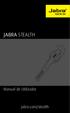 Manual de Utilizador jabra.com/stealth 2014 GN Netcom A/S. Todos os direitos reservados. Jabra é uma marca registada da GN Netcom A/S. Todas as restantes marcas comerciais aqui incluídas são propriedade
Manual de Utilizador jabra.com/stealth 2014 GN Netcom A/S. Todos os direitos reservados. Jabra é uma marca registada da GN Netcom A/S. Todas as restantes marcas comerciais aqui incluídas são propriedade
Mac OS X 10.6 Snow Leopard Manual de Instalação e Configuração
 Mac OS X 10.6 Snow Leopard Manual de Instalação e Configuração Leia este documento antes de instalar o Mac OS X. Ele inclui informações importantes acerca da instalação do Mac OS X. Requisitos de sistema
Mac OS X 10.6 Snow Leopard Manual de Instalação e Configuração Leia este documento antes de instalar o Mac OS X. Ele inclui informações importantes acerca da instalação do Mac OS X. Requisitos de sistema
Procedimento para reinstalação dos aplicativos da mesa multi-toque através da imagem do sistema.
 Procedimento para reinstalação dos aplicativos da mesa multi-toque através da imagem do sistema. 1) Materiais a serem utilizados - Para realizar este procedimento deve-se estar de posse dos seguintes itens:
Procedimento para reinstalação dos aplicativos da mesa multi-toque através da imagem do sistema. 1) Materiais a serem utilizados - Para realizar este procedimento deve-se estar de posse dos seguintes itens:
Acronis Servidor de Licença. Manual do Utilizador
 Acronis Servidor de Licença Manual do Utilizador ÍNDICE 1. INTRODUÇÃO... 3 1.1 Descrição geral... 3 1.2 Política de licenças... 3 2. SISTEMAS OPERATIVOS SUPORTADOS... 4 3. INSTALAR O SERVIDOR DE LICENÇA
Acronis Servidor de Licença Manual do Utilizador ÍNDICE 1. INTRODUÇÃO... 3 1.1 Descrição geral... 3 1.2 Política de licenças... 3 2. SISTEMAS OPERATIVOS SUPORTADOS... 4 3. INSTALAR O SERVIDOR DE LICENÇA
ConferenceCam Connect. QuickStart Guide
 ConferenceCam Connect QuickStart Guide Português...................... 53 ConferenceCam Connect QuickStart Guide Logitech ConferenceCam Connect Incluído na embalagem 1 2 3 4 5 1. Unidade principal com
ConferenceCam Connect QuickStart Guide Português...................... 53 ConferenceCam Connect QuickStart Guide Logitech ConferenceCam Connect Incluído na embalagem 1 2 3 4 5 1. Unidade principal com
Guia de Instalação do "Google Cloud Print"
 Guia de Instalação do "Google Cloud Print" Versão A POR Definições de notas Ao longo deste manual do utilizador, é utilizado o estilo de nota seguinte: As Notas indicam o que fazer se ocorrerem determinadas
Guia de Instalação do "Google Cloud Print" Versão A POR Definições de notas Ao longo deste manual do utilizador, é utilizado o estilo de nota seguinte: As Notas indicam o que fazer se ocorrerem determinadas
SP-1101W Quick Installation Guide
 SP-1101W Quick Installation Guide 06-2014 / v1.2 1 I. Informações sobre o produto... 3 I-1. Conteúdo da embalagem... 3 I-2. Painel frontal... 3 I-3. Estado do LED... 4 I-4. Botão do estado do comutador...
SP-1101W Quick Installation Guide 06-2014 / v1.2 1 I. Informações sobre o produto... 3 I-1. Conteúdo da embalagem... 3 I-2. Painel frontal... 3 I-3. Estado do LED... 4 I-4. Botão do estado do comutador...
